Kā pieteikties Binance
Šī rokasgrāmata sniedz detalizētu pārskatu par to, kā droši piekļūt jūsu Binance kontam.
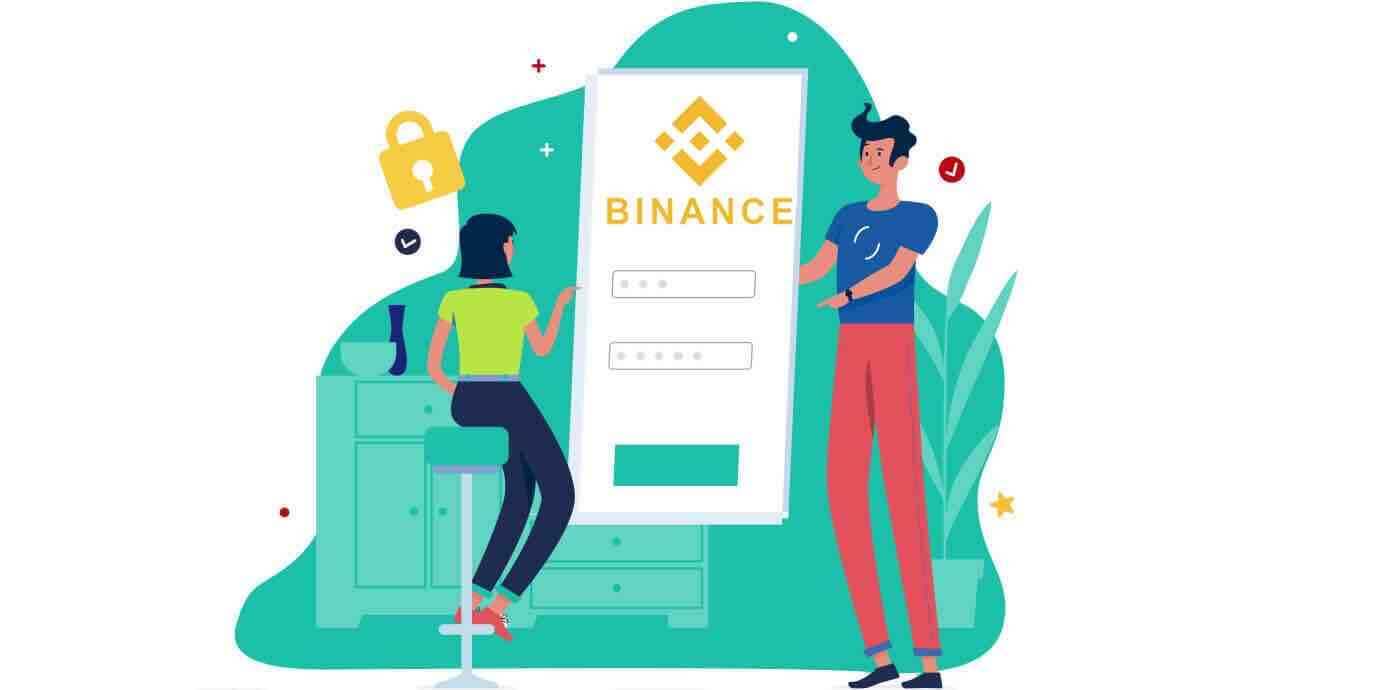
Kā pieteikties savā Binance kontā
- Dodieties uz Binance vietni.
- Noklikšķiniet uz " Pieteikties ".
- Ievadiet savu e-pastu vai tālruņa numuru un paroli.
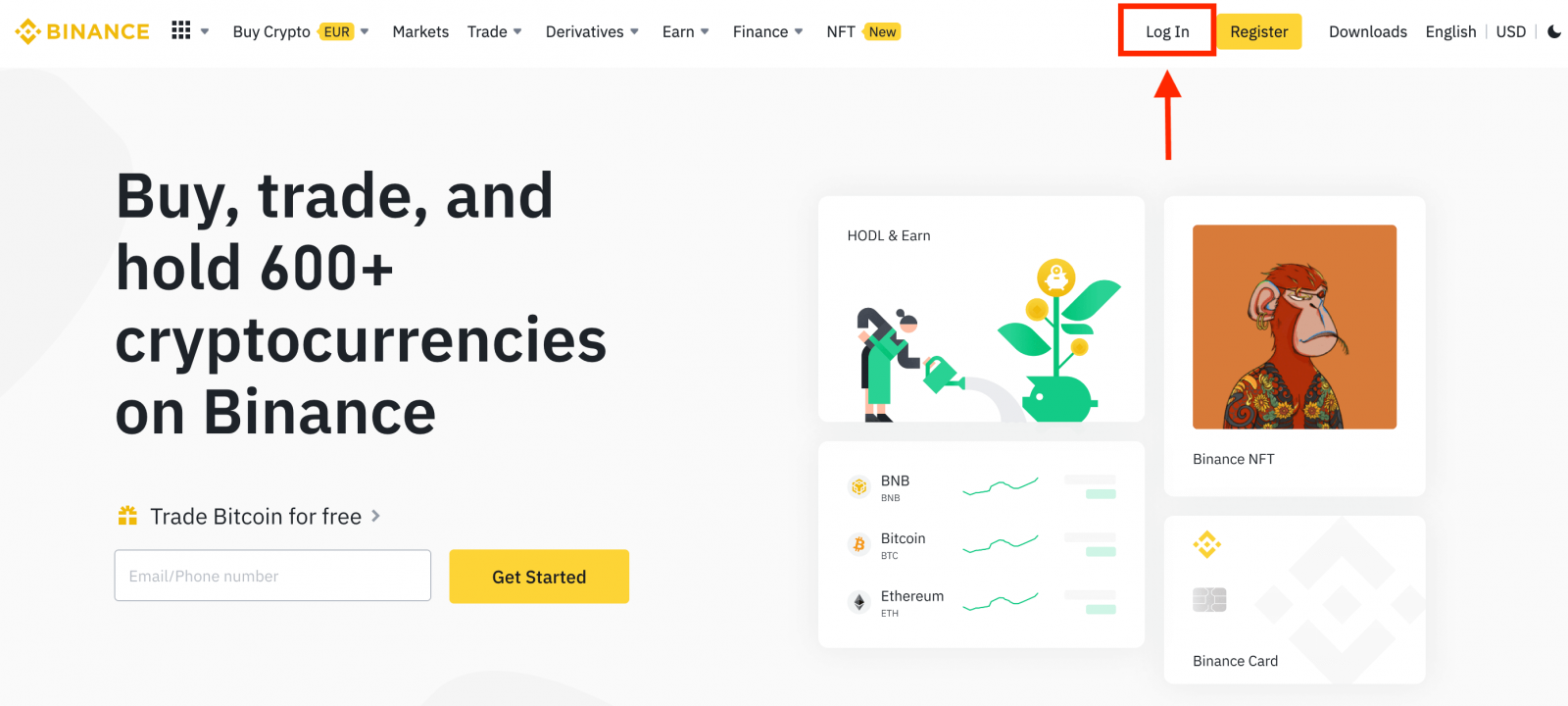
Ievadiet savu e-pasta/tālruņa numuru.
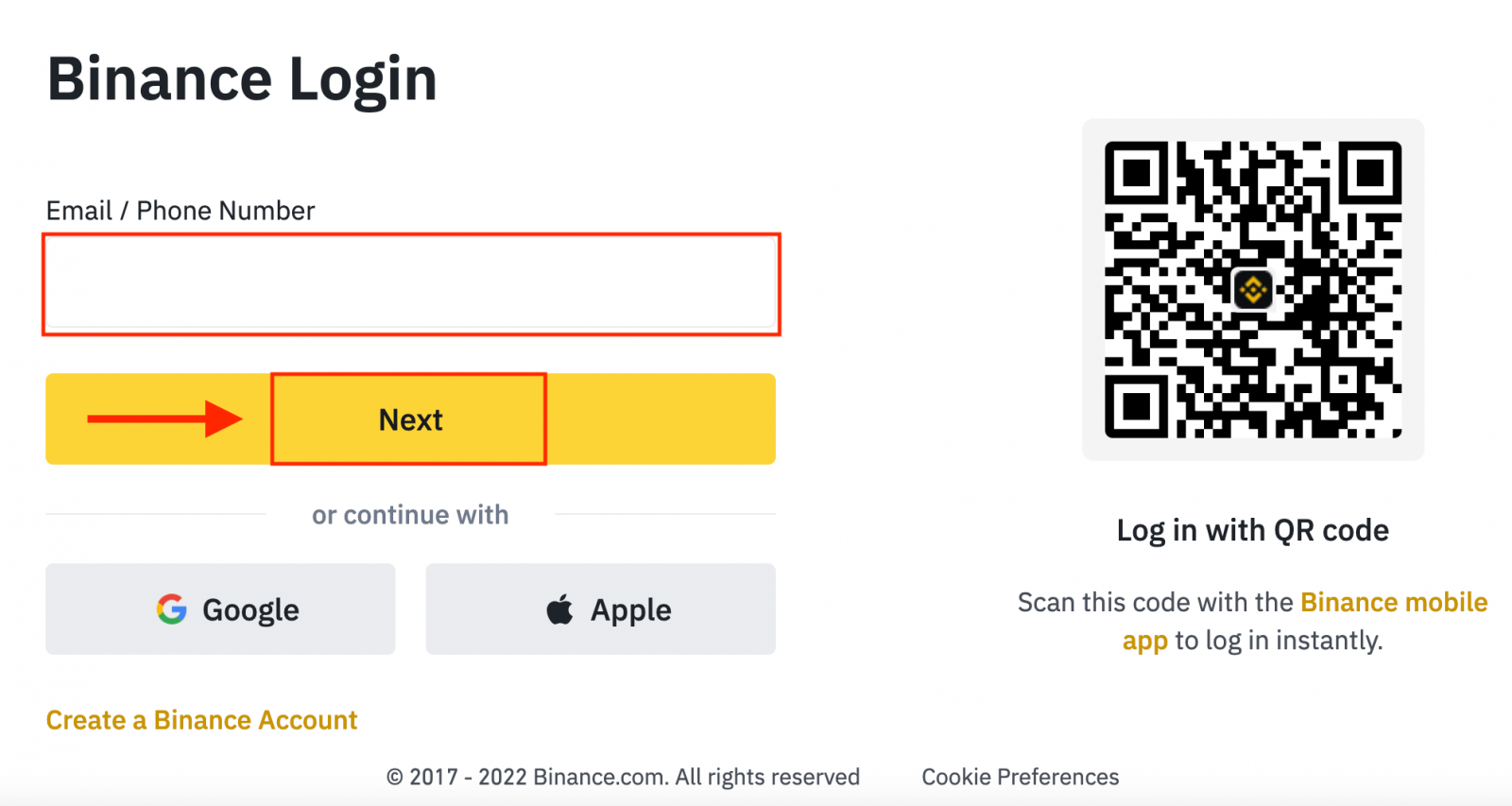
Ievadiet paroli.
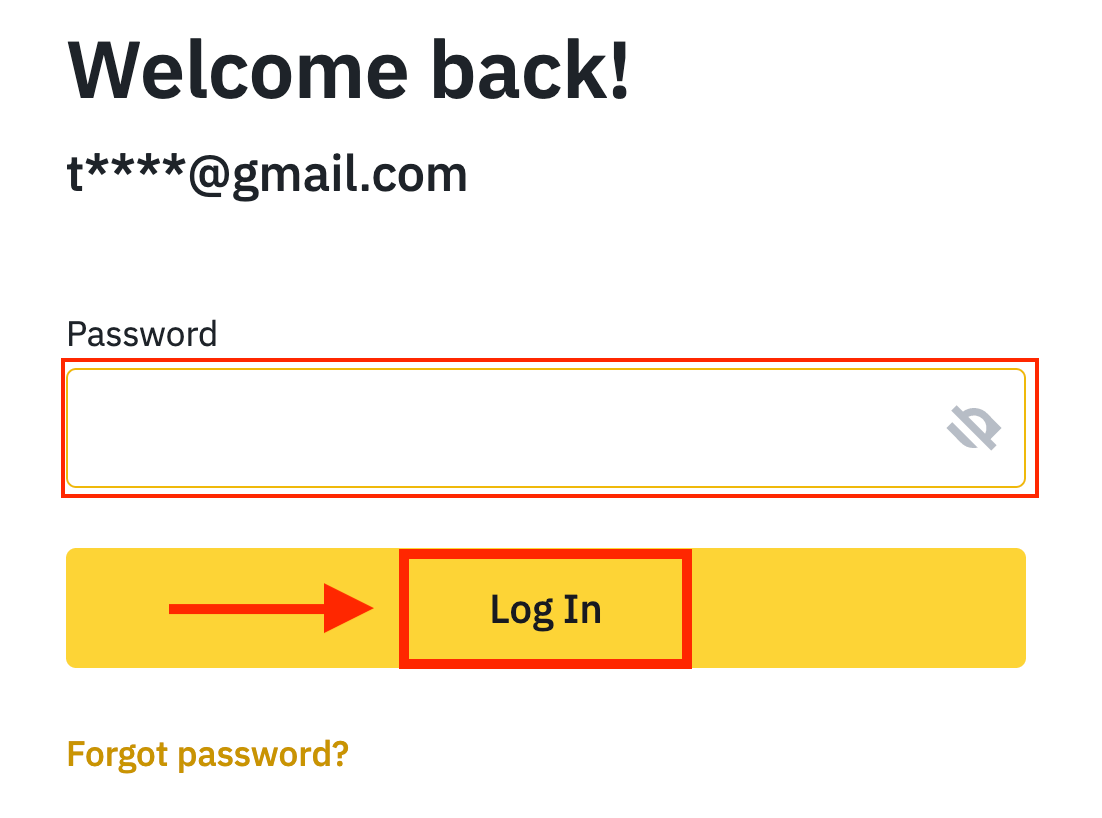
Ja esat iestatījis SMS verifikāciju vai 2FA verifikāciju, jūs tiksit novirzīts uz verifikācijas lapu, lai ievadītu SMS verifikācijas kodu vai 2FA verifikācijas kodu.
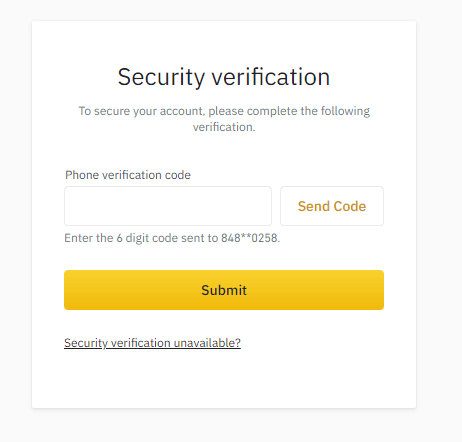
Pēc pareizā verifikācijas koda ievadīšanas varat veiksmīgi izmantot savu Binance kontu tirdzniecībai.
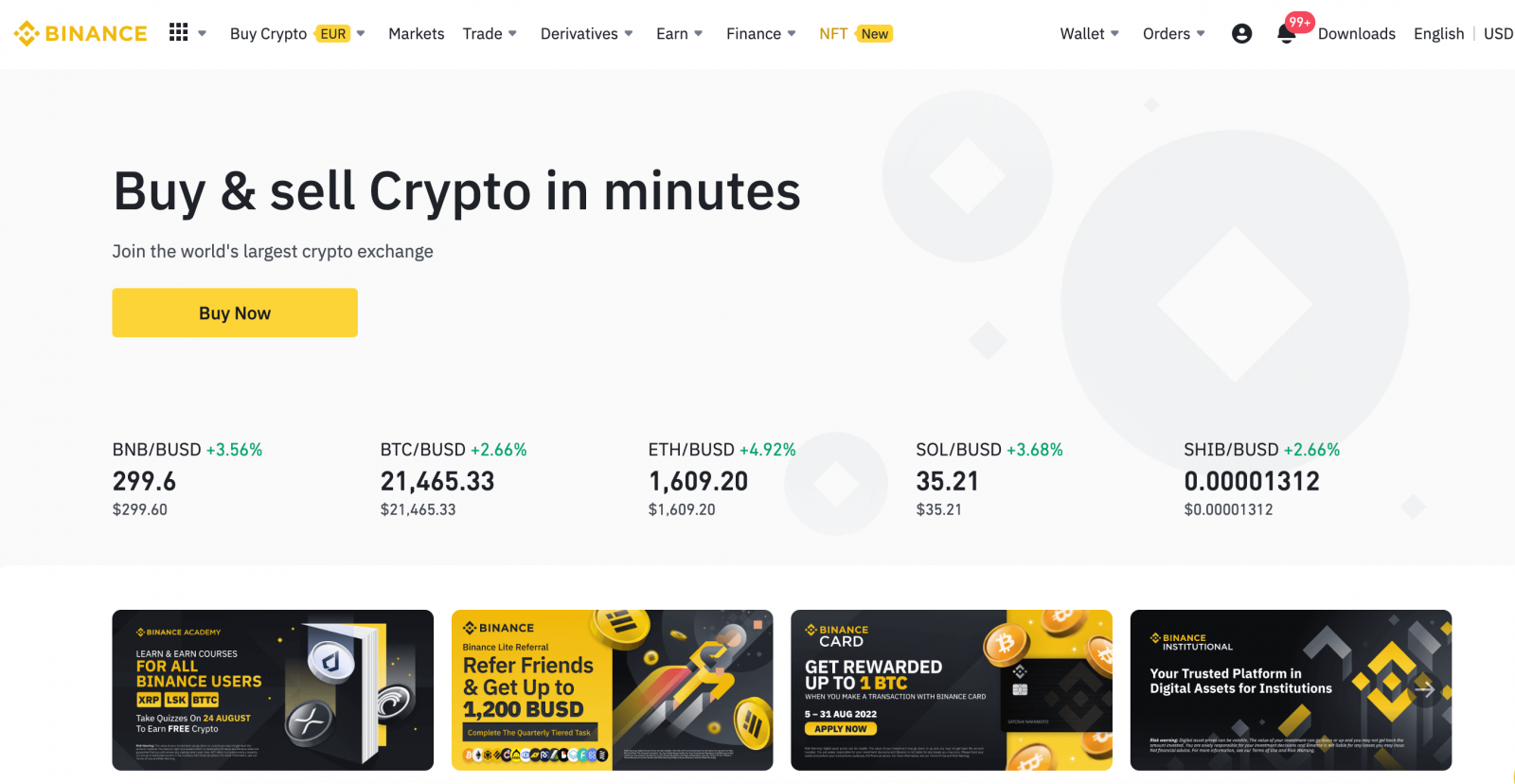
Kā pieteikties Binance, izmantojot savu Google kontu
1. Dodieties uz Binance vietni un noklikšķiniet uz [ Pieteikties ]. 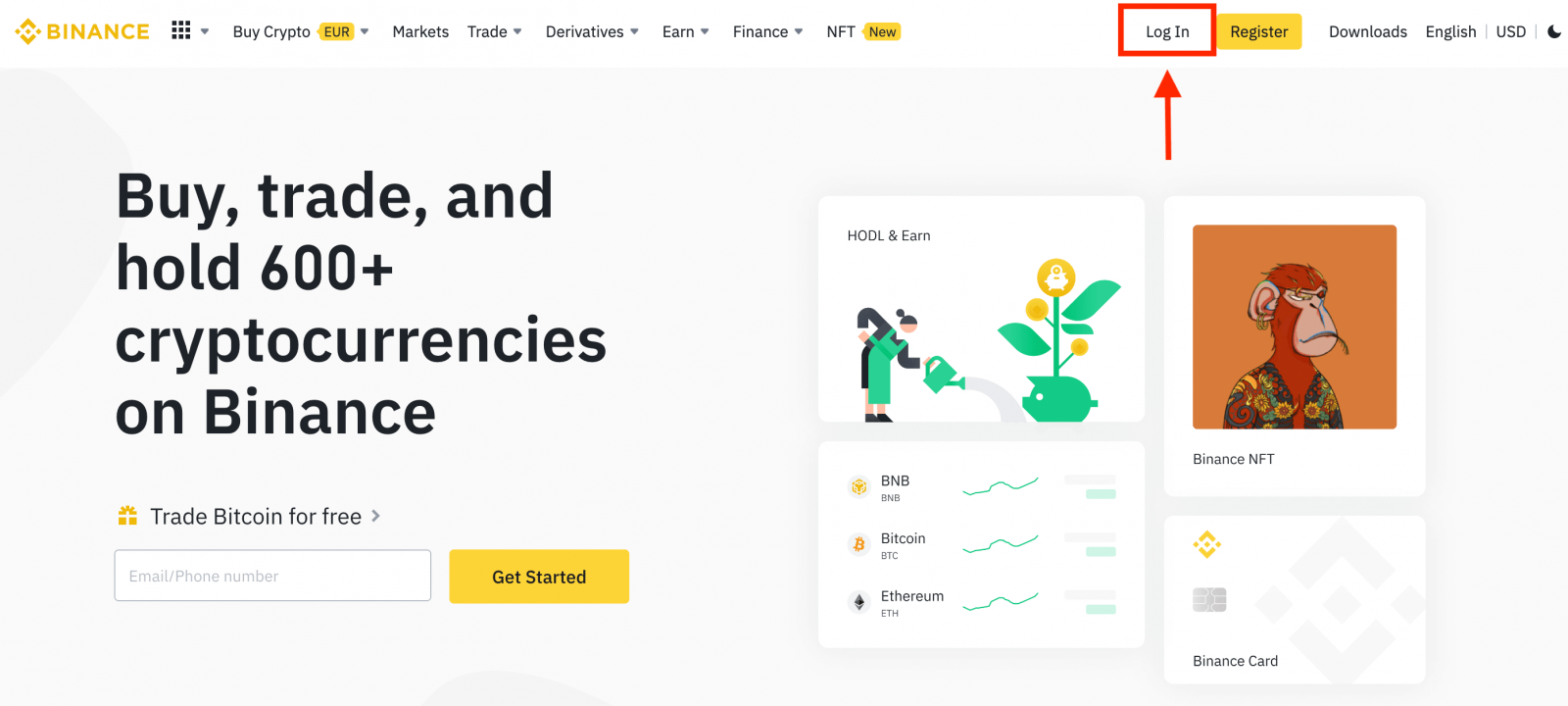
2. Izvēlieties Pieteikšanās metodi. Izvēlieties [ Google ]. 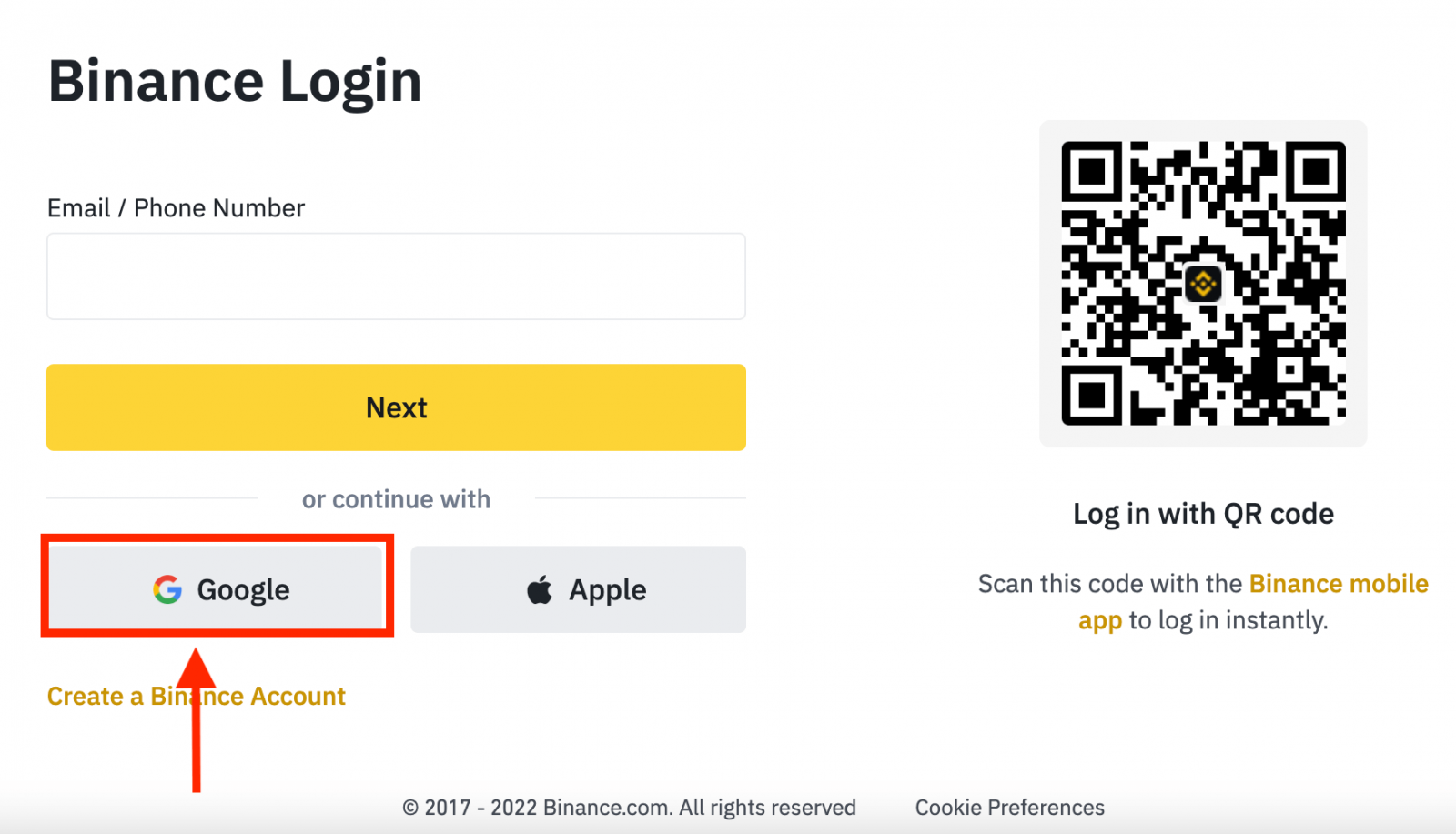
3. Parādīsies uznirstošais logs, un jums tiks piedāvāts pierakstīties pakalpojumā Binance, izmantojot savu Google kontu. 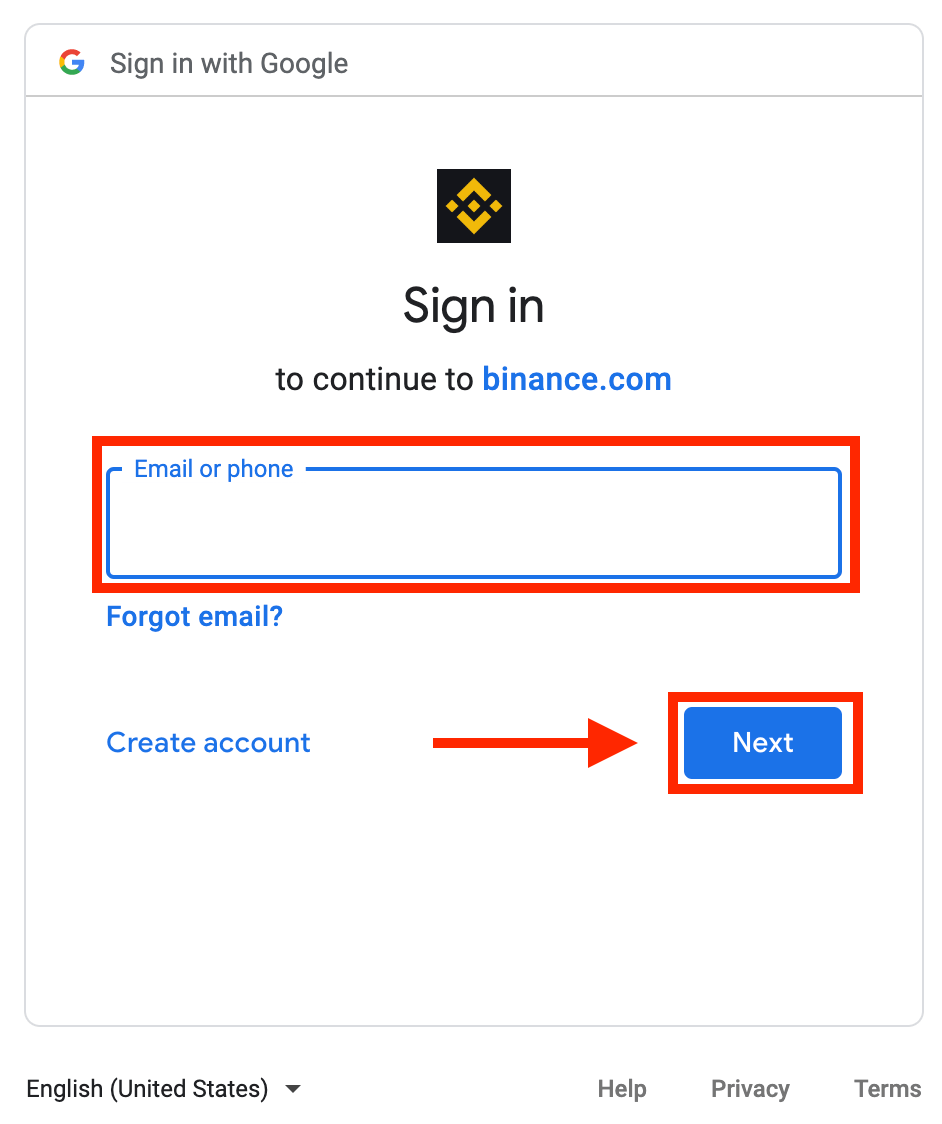
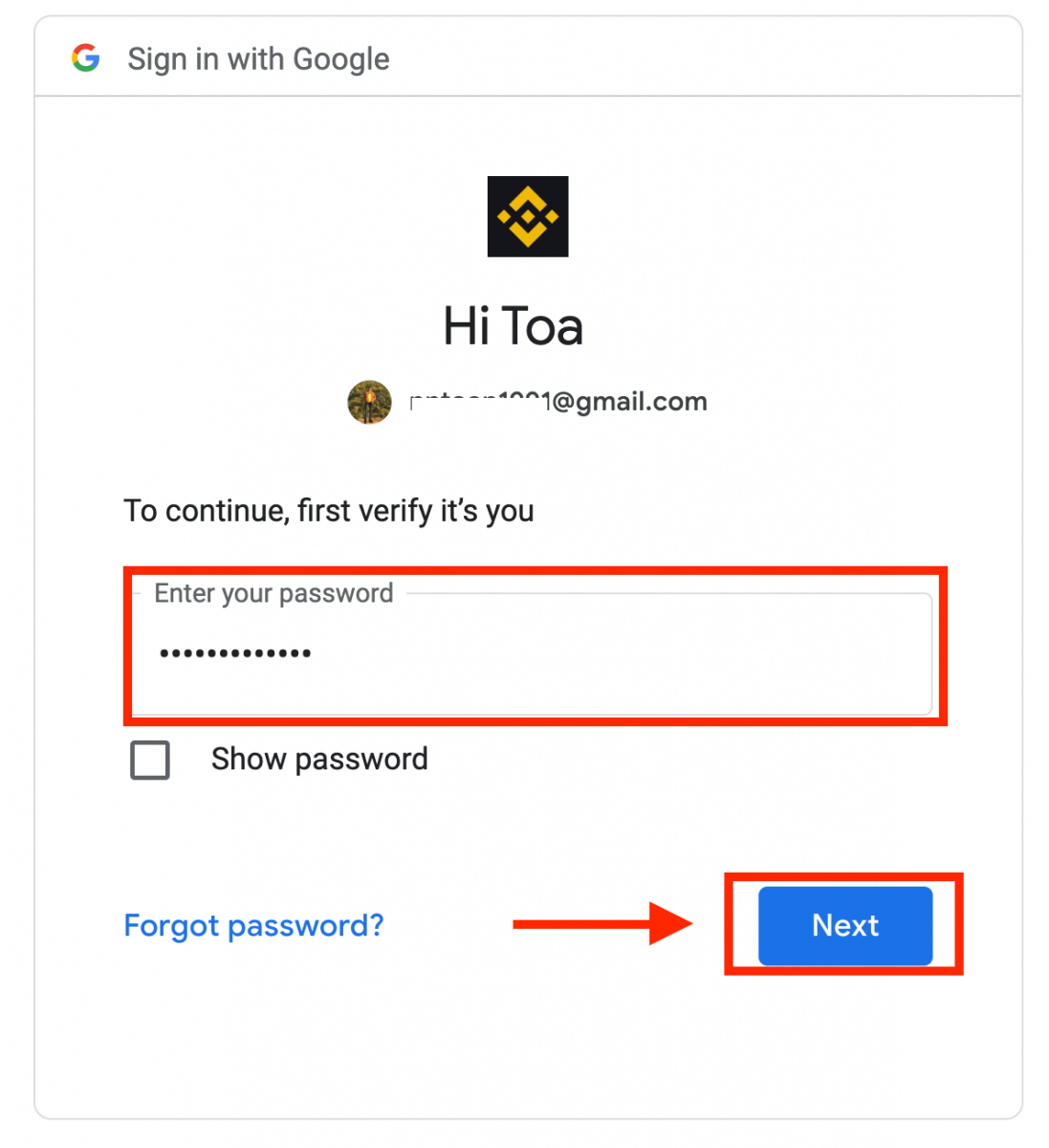
4.Noklikšķiniet uz "Izveidot jaunu Binance kontu".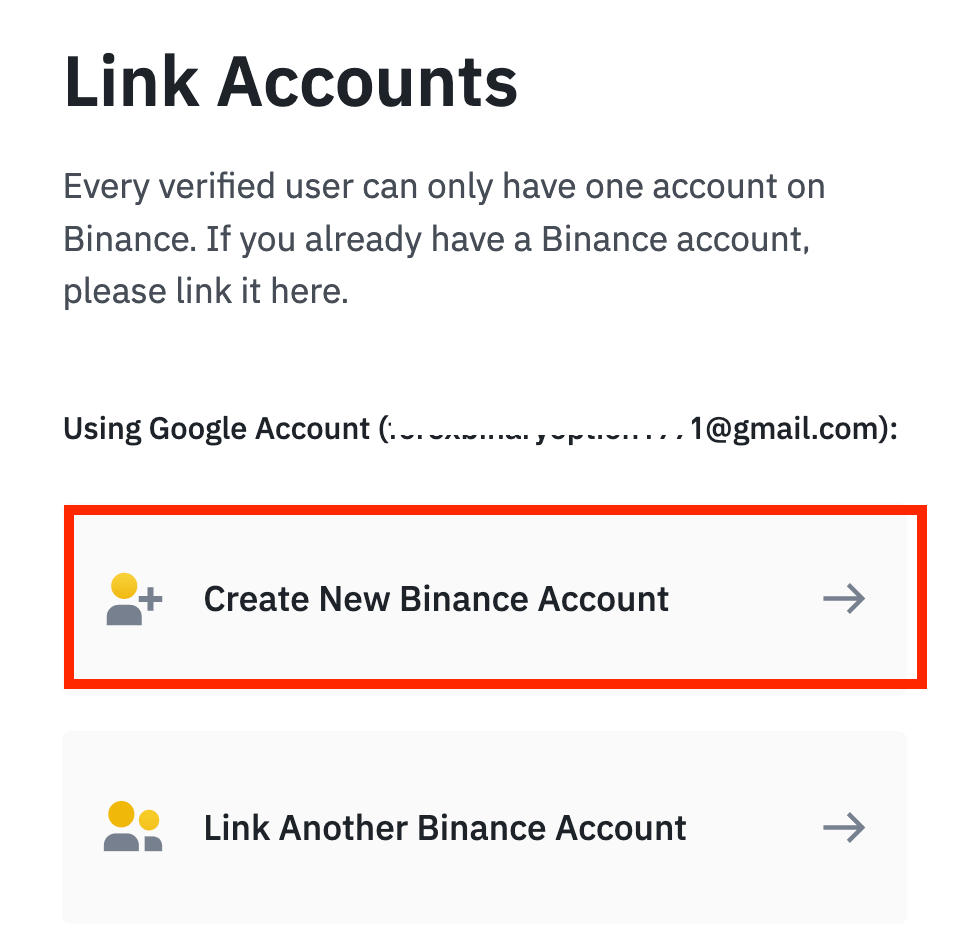
5. Izlasiet un piekrītiet pakalpojumu sniegšanas noteikumiem un konfidencialitātes politikai, pēc tam noklikšķiniet uz [ Apstiprināt ]. 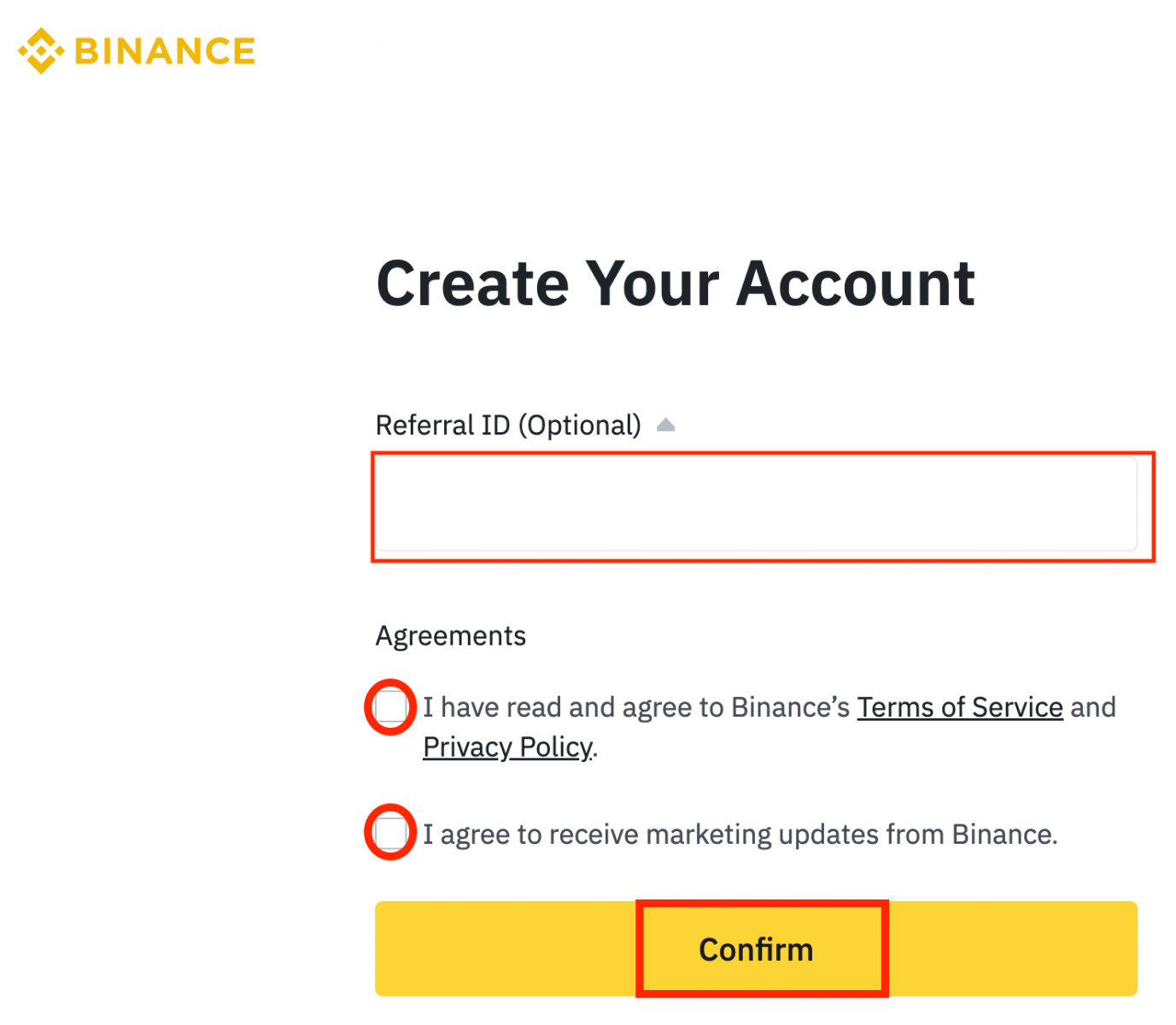
6. Pēc pierakstīšanās jūs tiksit novirzīts uz Binance vietni.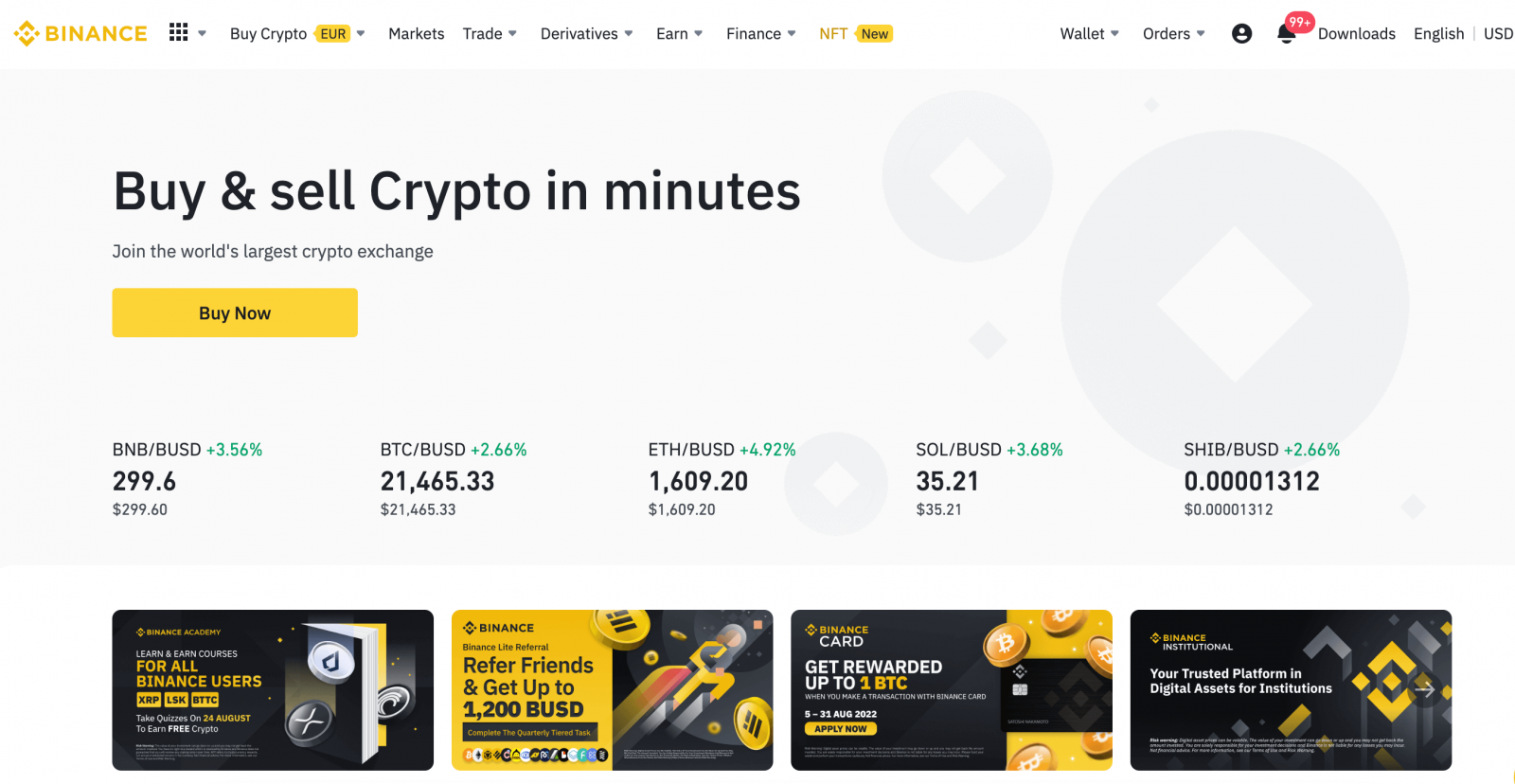
Kā pieteikties Binance, izmantojot savu Apple kontu
Izmantojot Binance, jums ir arī iespēja pieteikties savā kontā, izmantojot Apple. Lai to izdarītu, jums vienkārši nepieciešams:
1. Datorā apmeklējiet vietni Binance un noklikšķiniet uz "Pieteikties".  2. Noklikšķiniet uz pogas "Apple".
2. Noklikšķiniet uz pogas "Apple".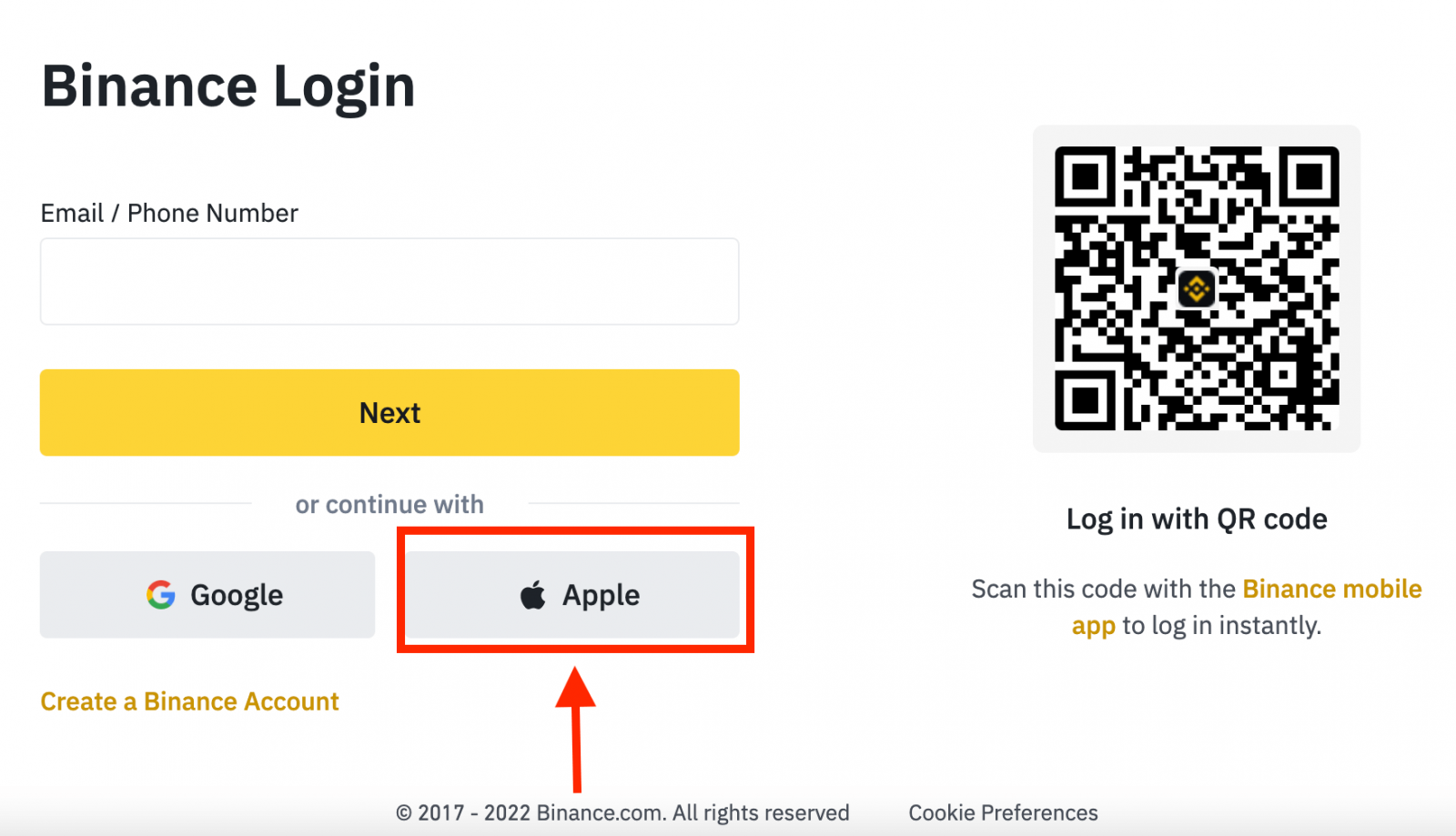
3. Ievadiet savu Apple ID un paroli, lai pierakstītos pakalpojumā Binance. 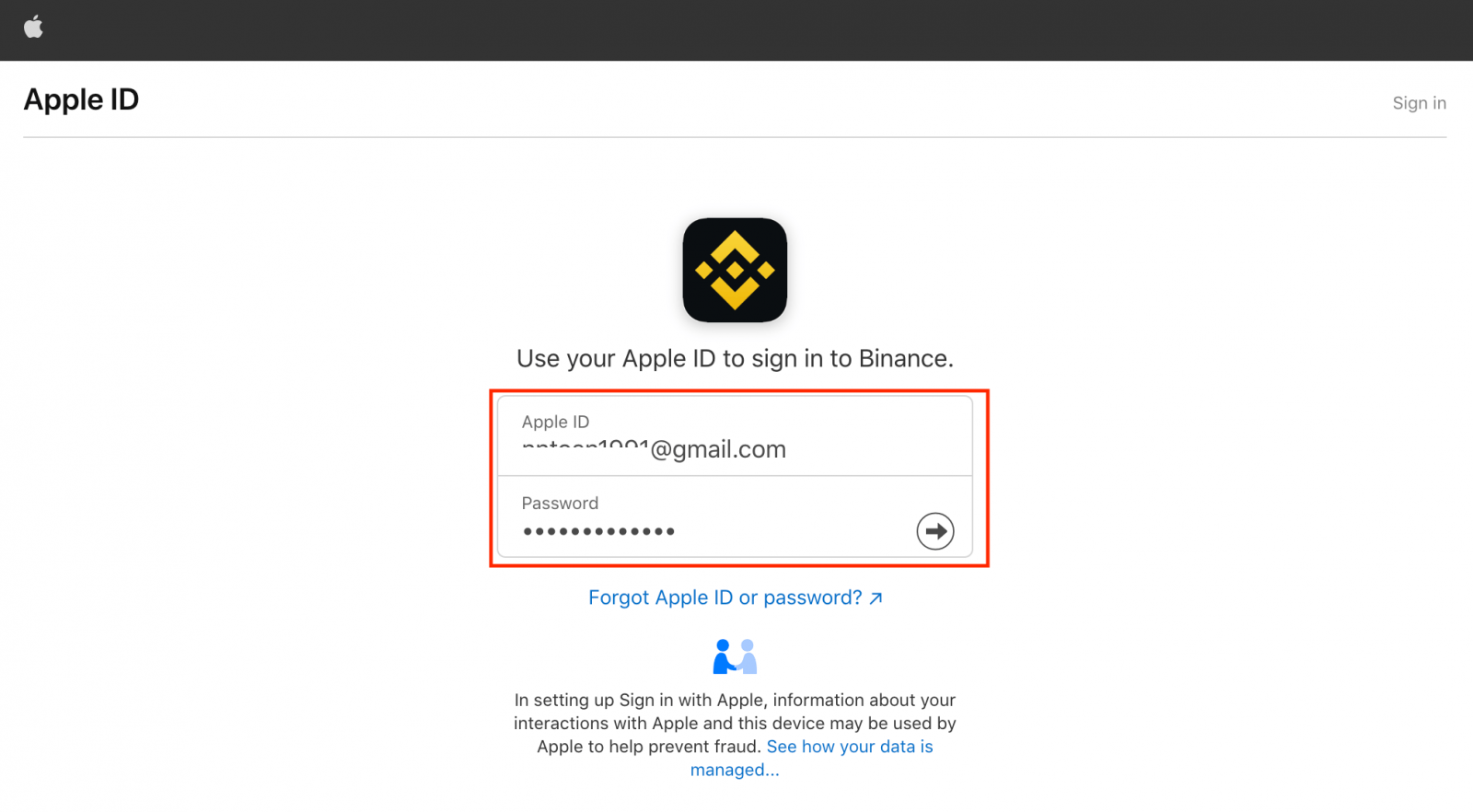
4. Noklikšķiniet uz "Turpināt". 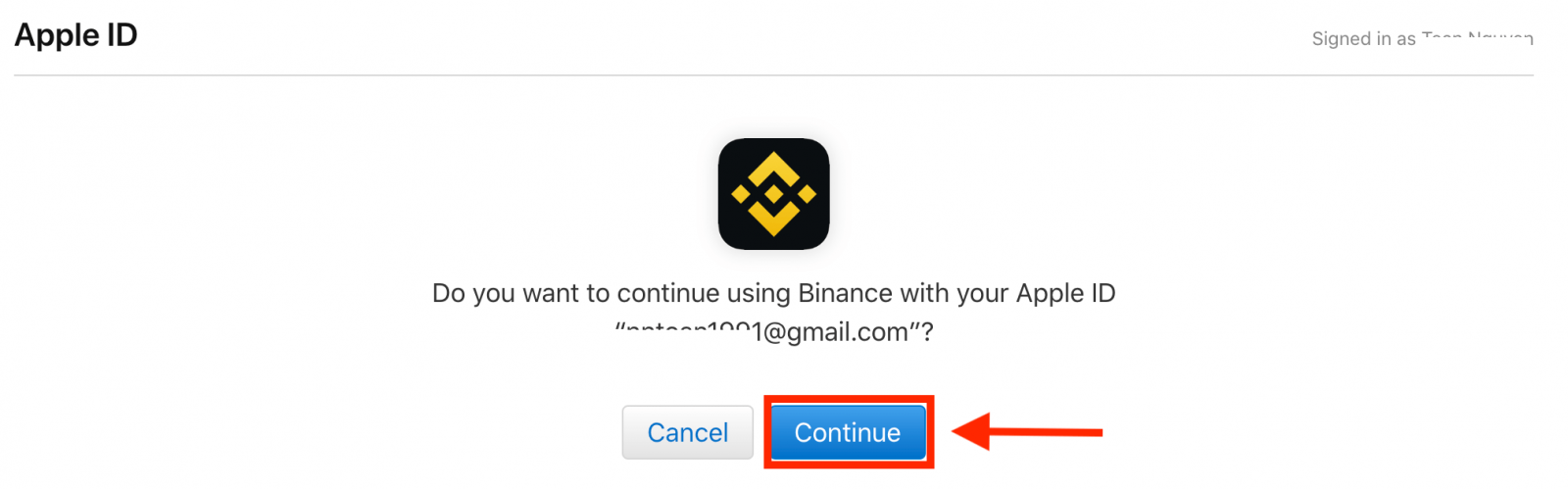
5. Pēc pierakstīšanās jūs tiksit novirzīts uz Binance vietni. Ja draugs ir ieteicis reģistrēties pakalpojumā Binance, noteikti ievadiet viņa ieteikuma ID (neobligāti).
Izlasiet un piekrītiet pakalpojumu sniegšanas noteikumiem un konfidencialitātes politikai, pēc tam noklikšķiniet uz [ Apstiprināt ]. 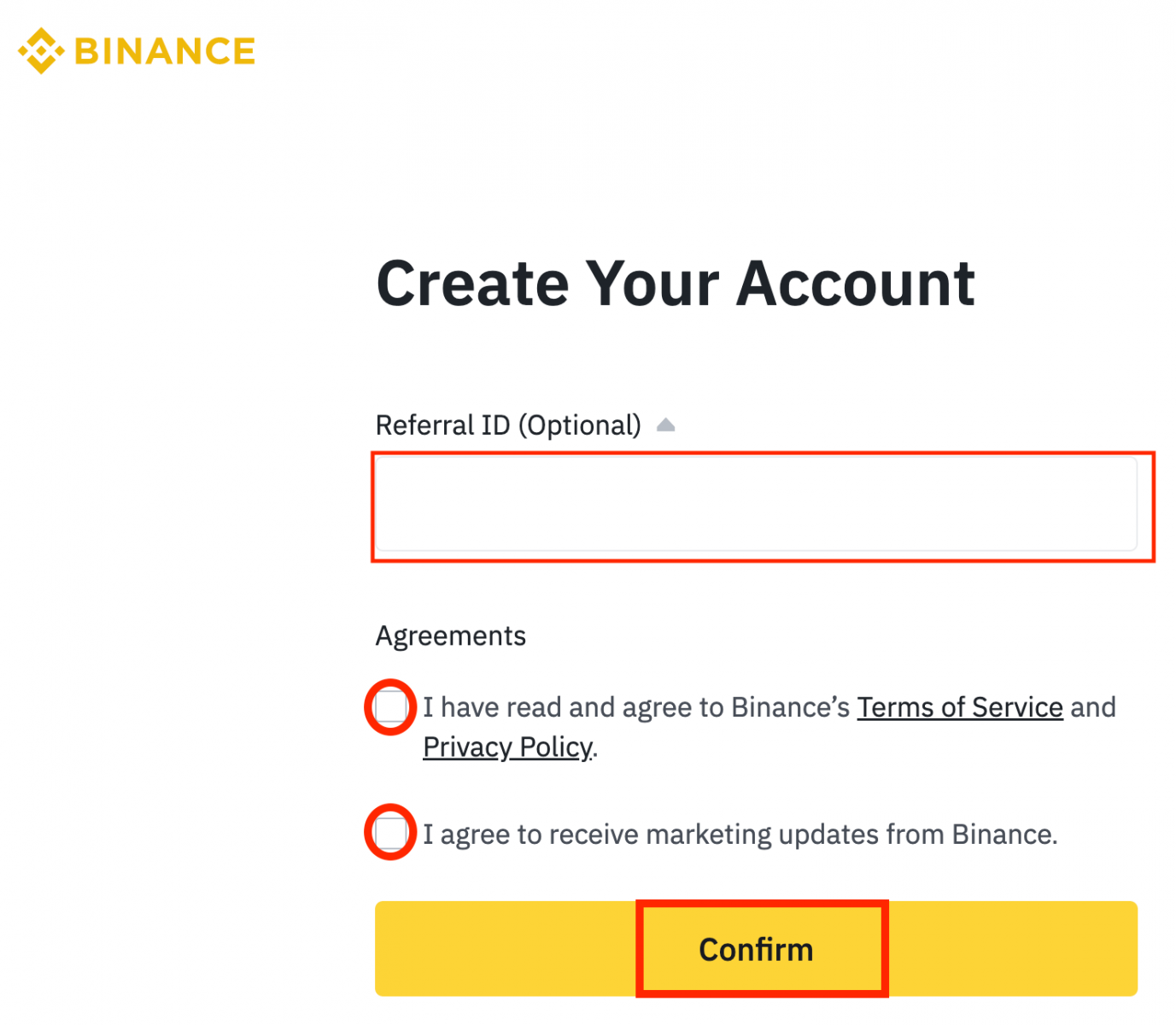
6. Apsveicam! Jūs esat veiksmīgi izveidojis Binance kontu. 
Kā pieteikties lietotnē Binance operētājsistēmā Android
Autorizācija Android mobilajā platformā tiek veikta līdzīgi kā autorizācija vietnē Binance. Lietojumprogrammu var lejupielādēt savā ierīcē, izmantojot Google Play tirgu . Meklēšanas logā vienkārši ievadiet Binance un noklikšķiniet uz "Instalēt".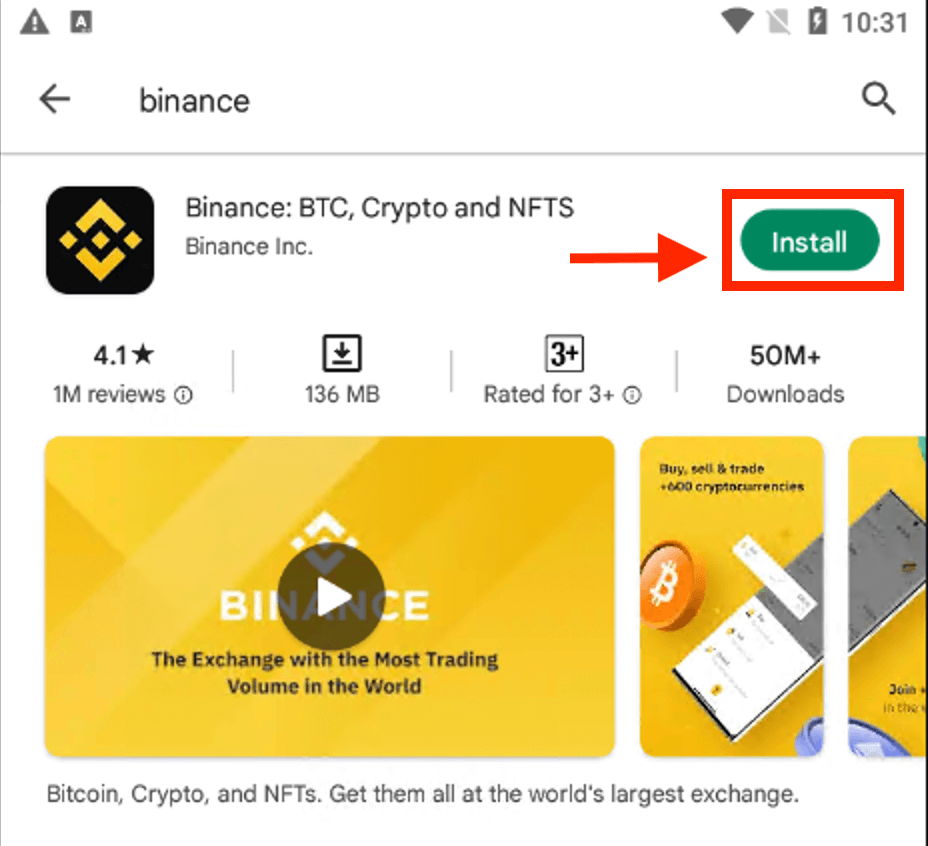
Pagaidiet, līdz instalēšana tiks pabeigta. Pēc tam varat atvērt un pieteikties, lai sāktu tirdzniecību.
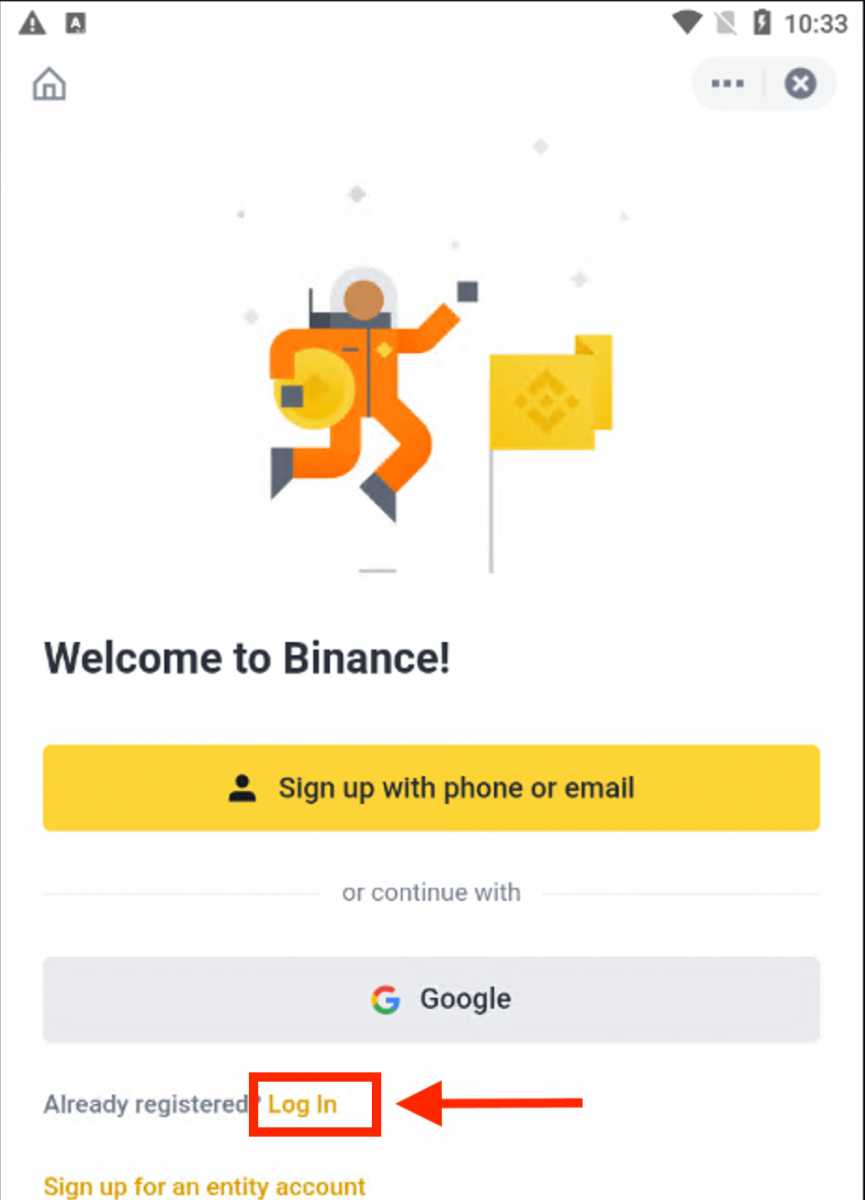 |
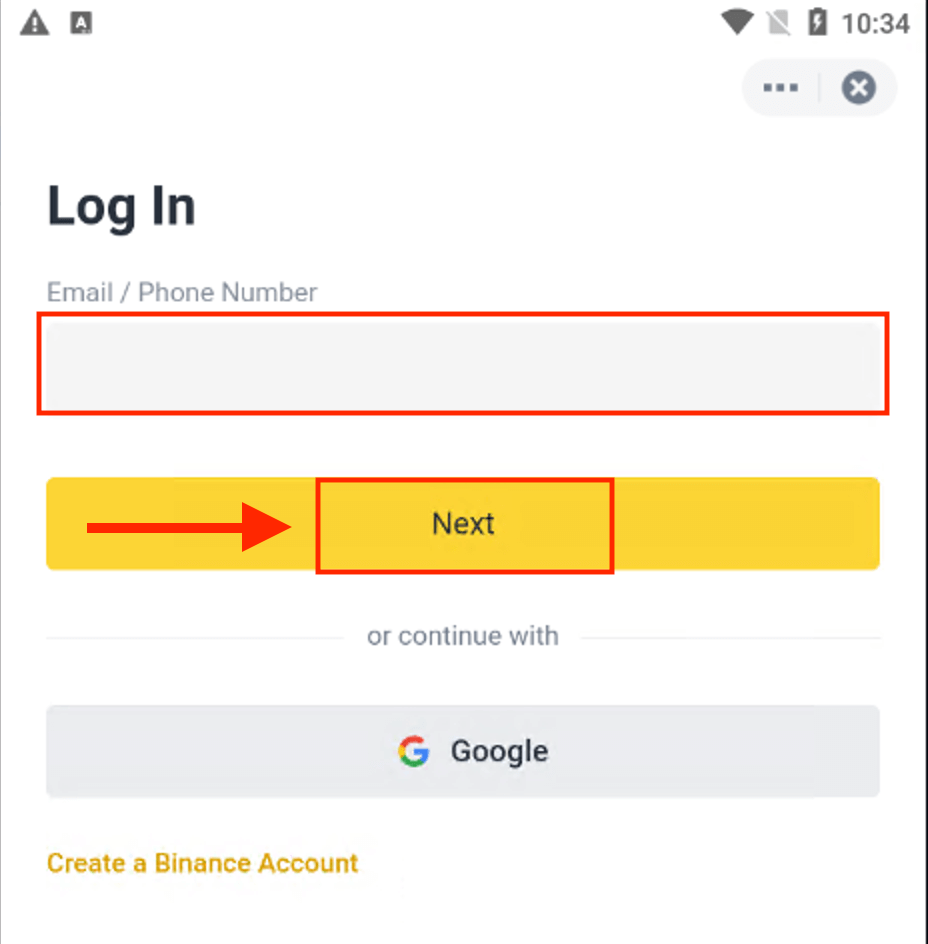 |
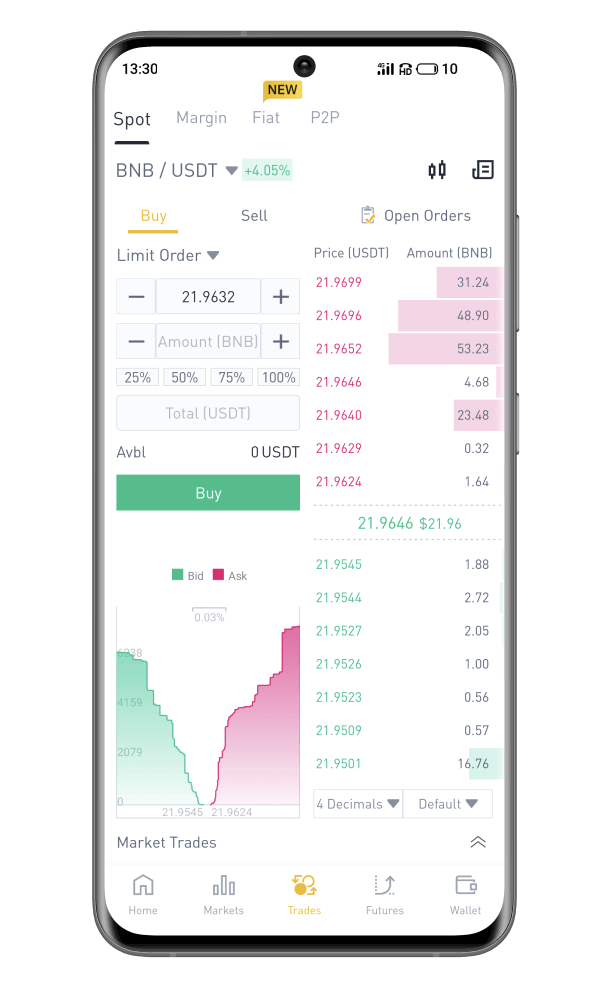
Kā pieteikties lietotnē Binance operētājsistēmā iOS
Lai atrastu šo lietotni, jums ir jāapmeklē App Store un jāmeklē, izmantojot taustiņu Binance. Tāpat no App Store ir jāinstalē lietotne Binance . 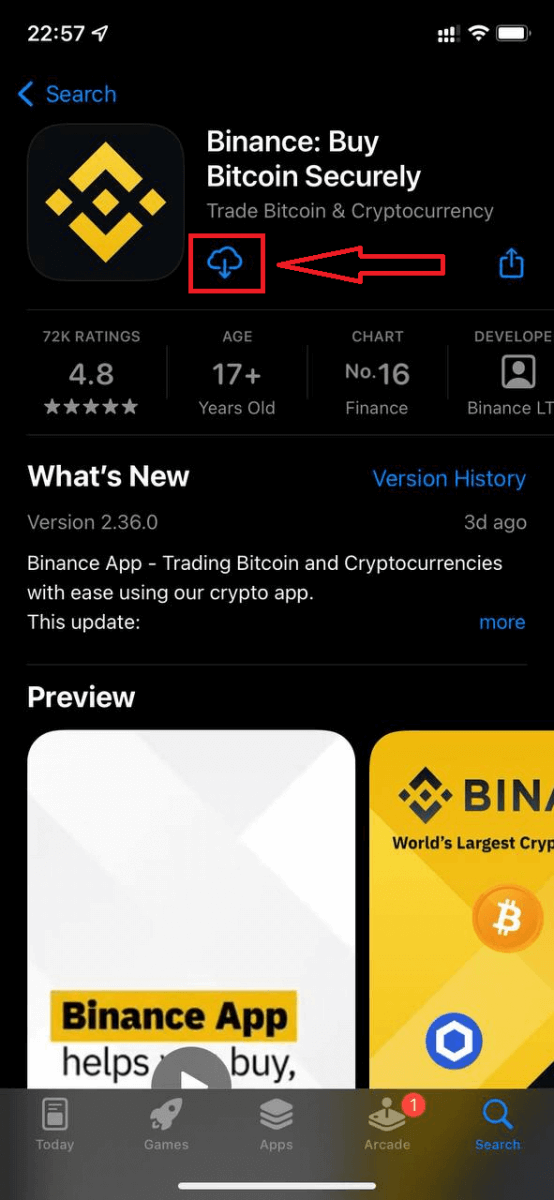
Pēc instalēšanas un palaišanas varat pieteikties Binance iOS mobilajā lietotnē, izmantojot savu e-pasta adresi, tālruņa numuru un Apple vai Google kontu.
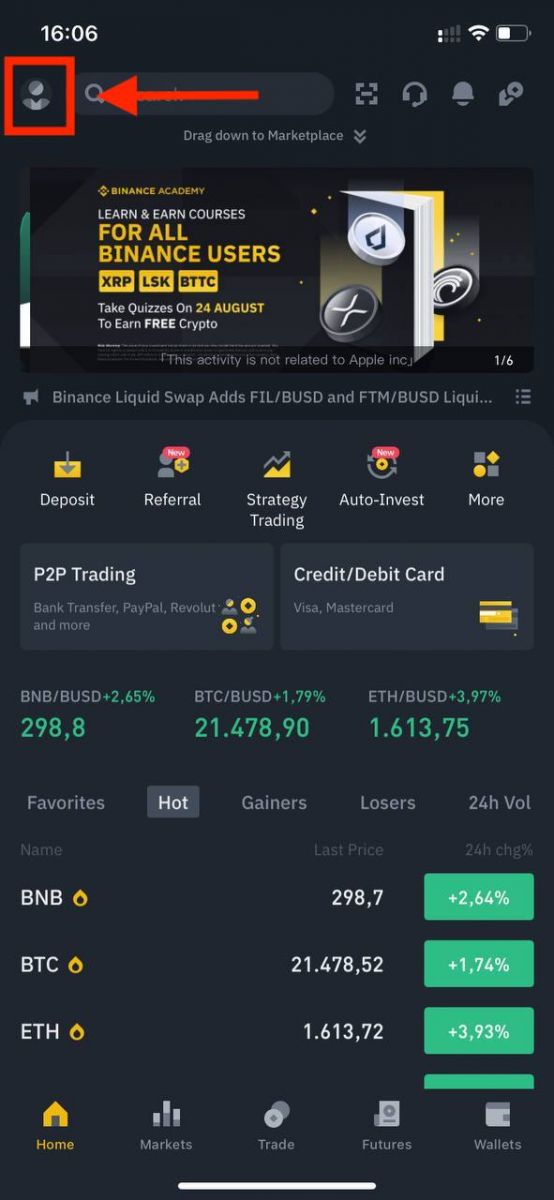 |
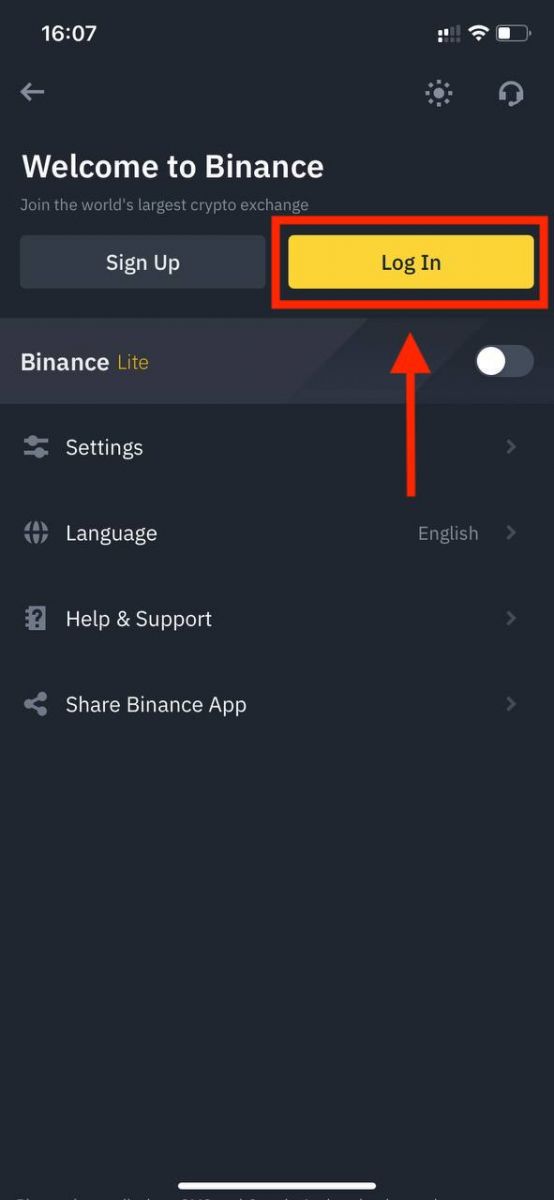 |
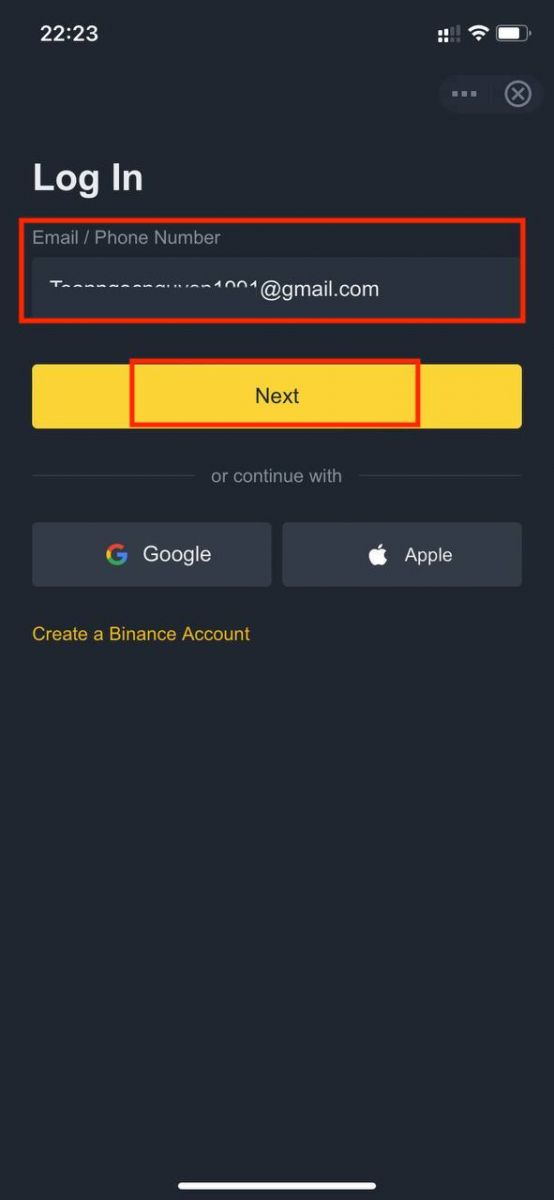 |
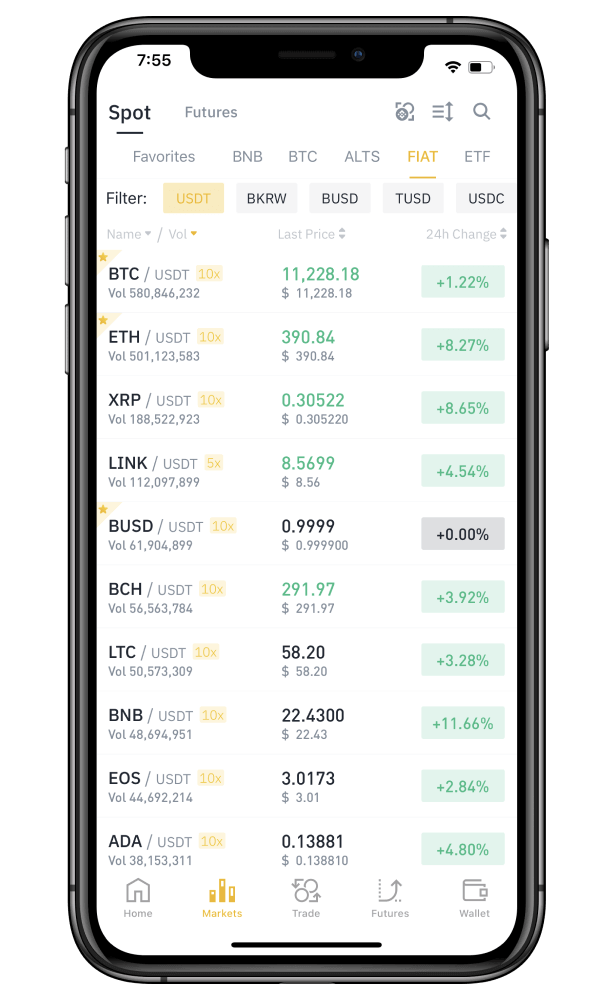
Es aizmirsu savu paroli no Binance konta
Varat atiestatīt sava konta paroli Binance vietnē vai lietotnē . Lūdzu, ņemiet vērā, ka drošības apsvērumu dēļ izņemšana no jūsu konta tiks apturēta uz 24 stundām pēc paroles atiestatīšanas.1. Dodieties uz Binance vietni un noklikšķiniet uz [ Pieteikties ].
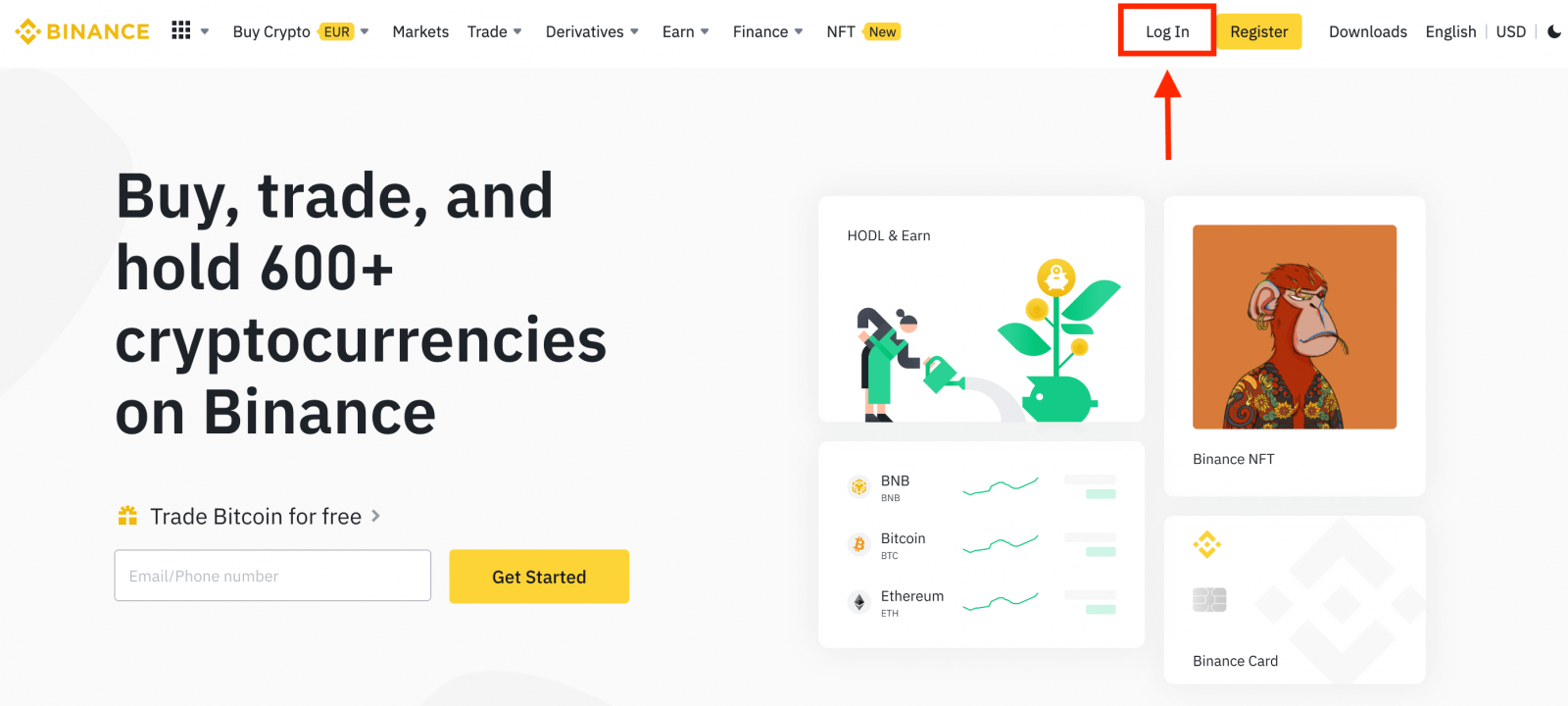
2. Pieteikšanās lapā noklikšķiniet uz [Aizmirsāt paroli?].
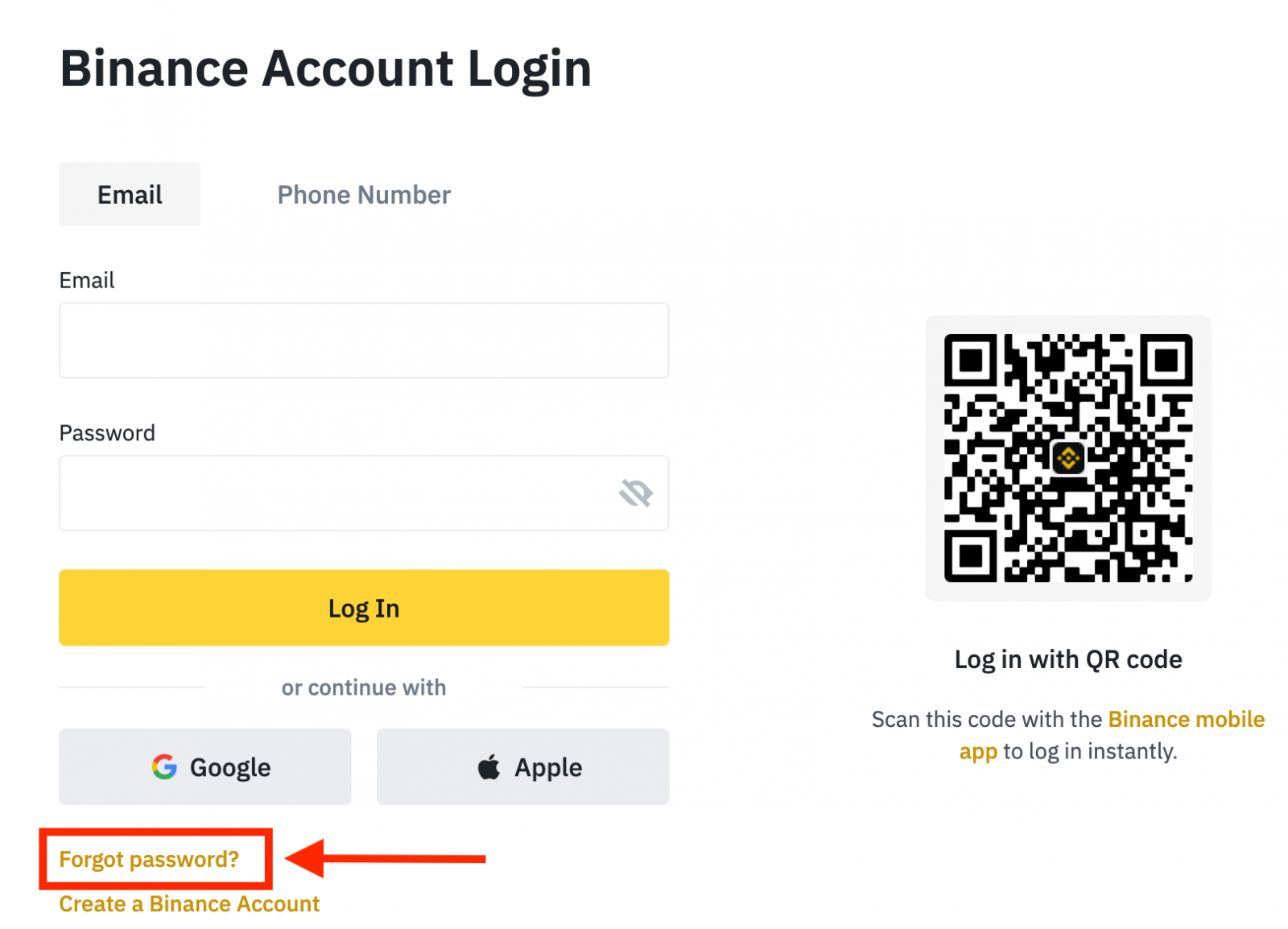
Ja izmantojat lietotni, noklikšķiniet uz [Aizmirsāt paroli?], kā norādīts tālāk.
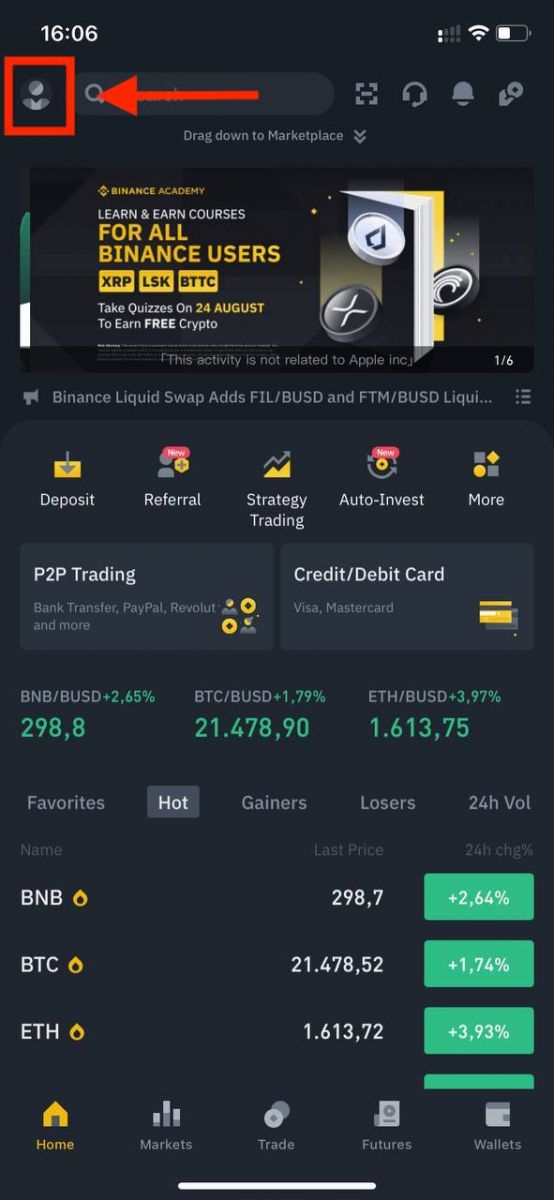 |
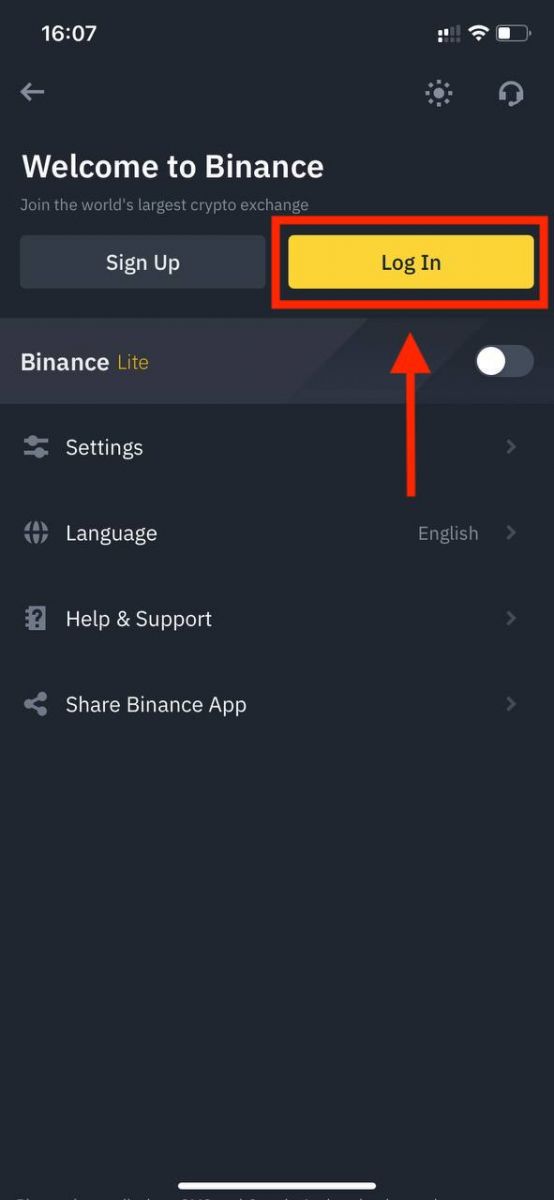 |
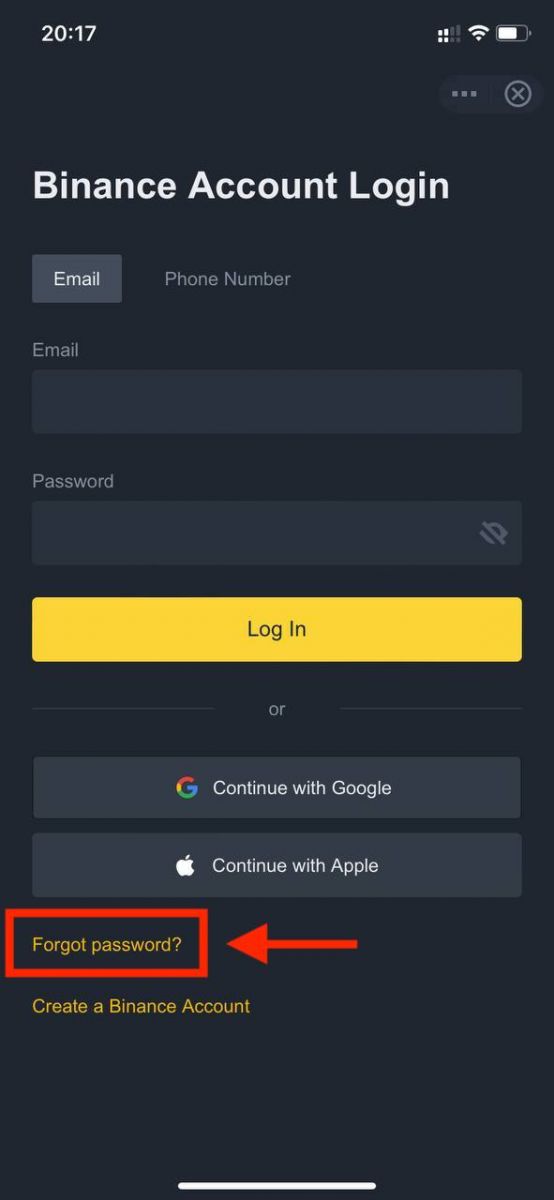 |
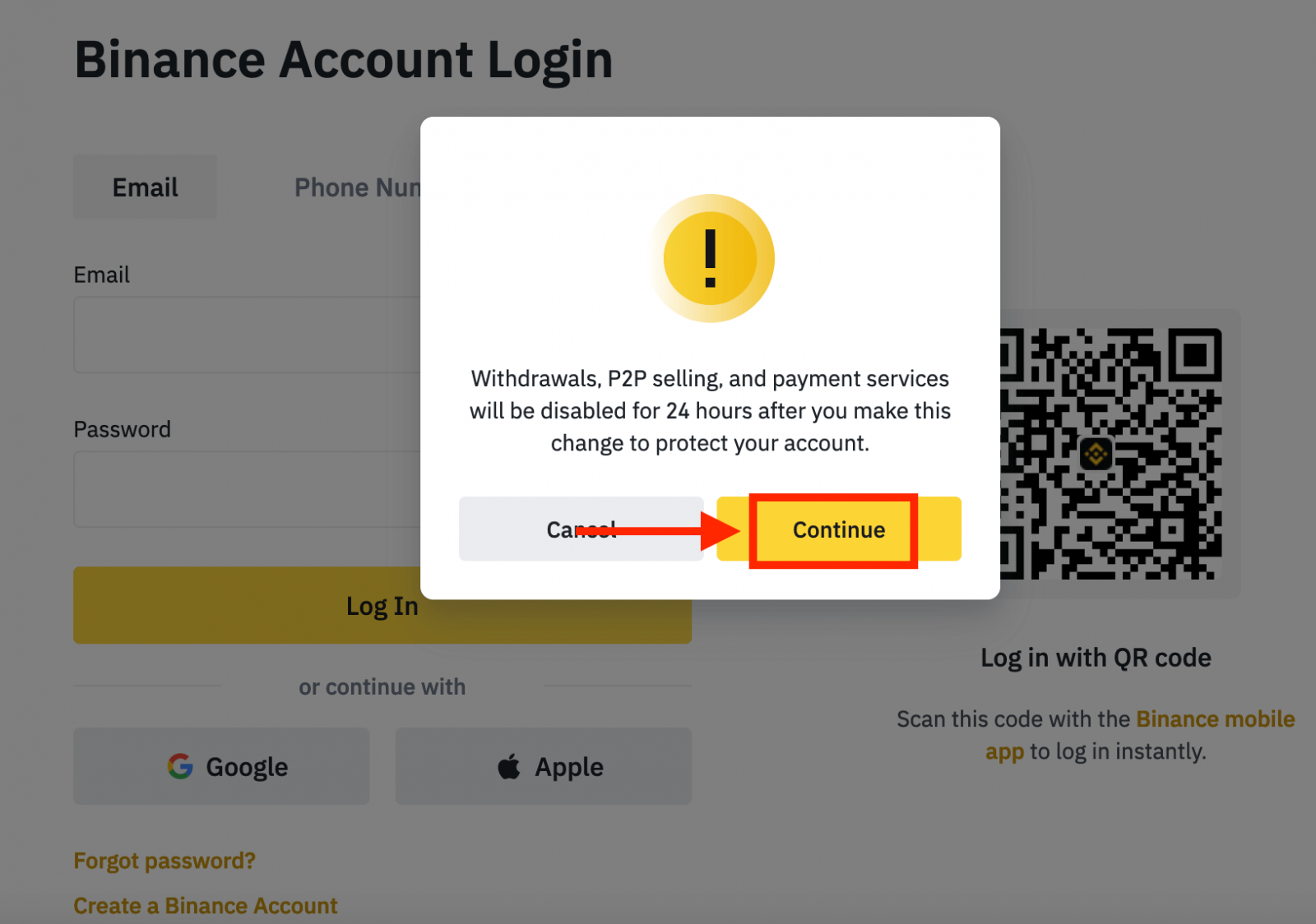
4. Ievadiet sava konta e-pastu vai tālruņa numuru un noklikšķiniet uz [ Tālāk ].
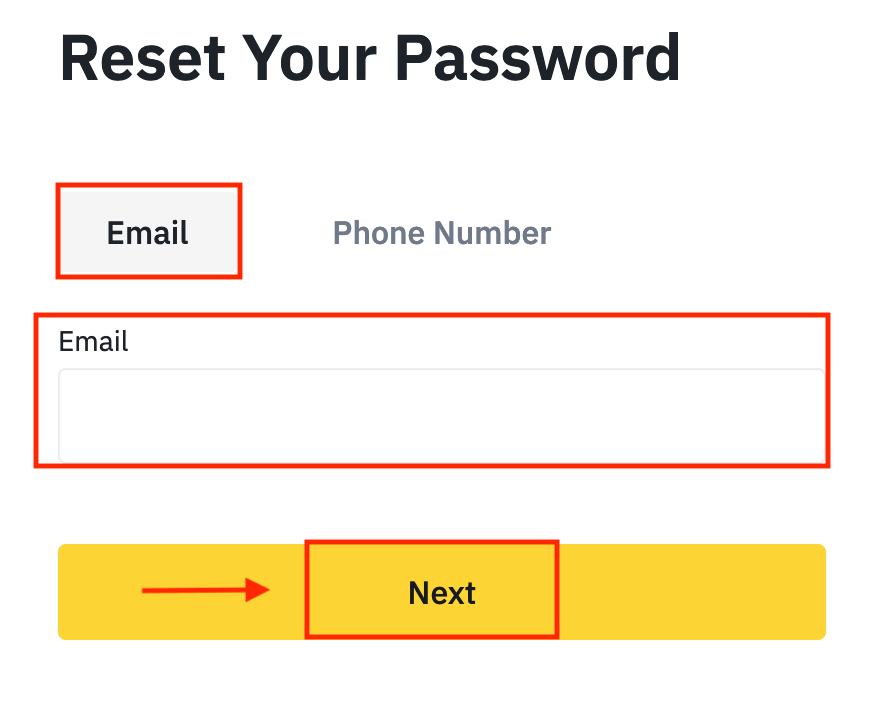
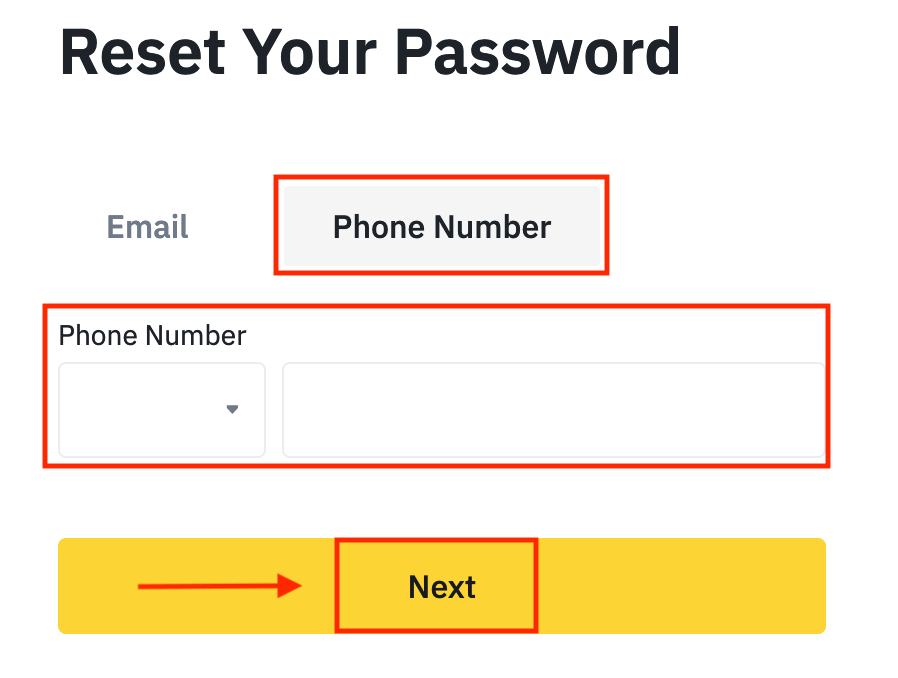
5.Aizpildiet drošības pārbaudes mīklu.
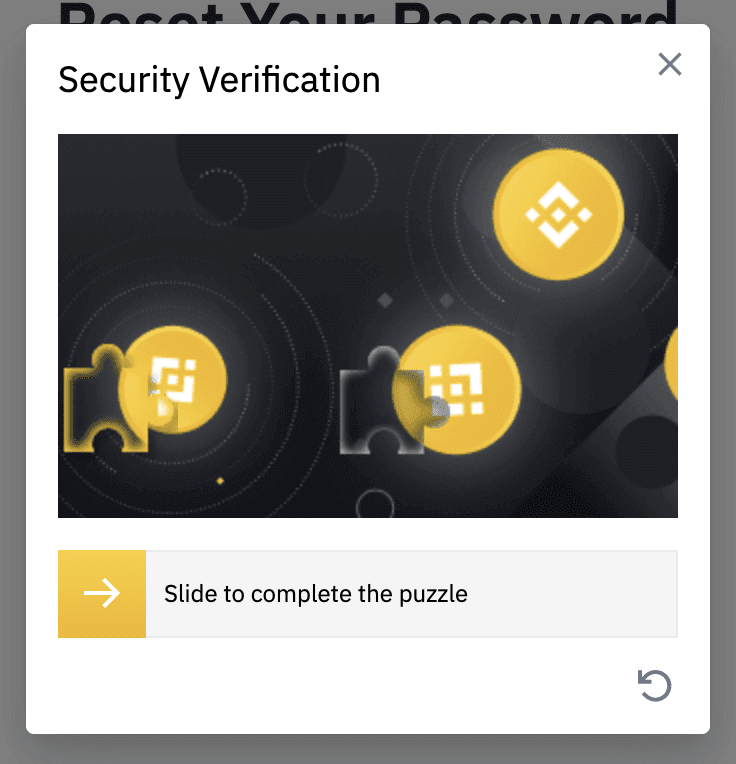
6. Ievadiet verifikācijas kodu, ko saņēmāt savā e-pastā vai SMS, un noklikšķiniet uz [ Tālāk ], lai turpinātu.
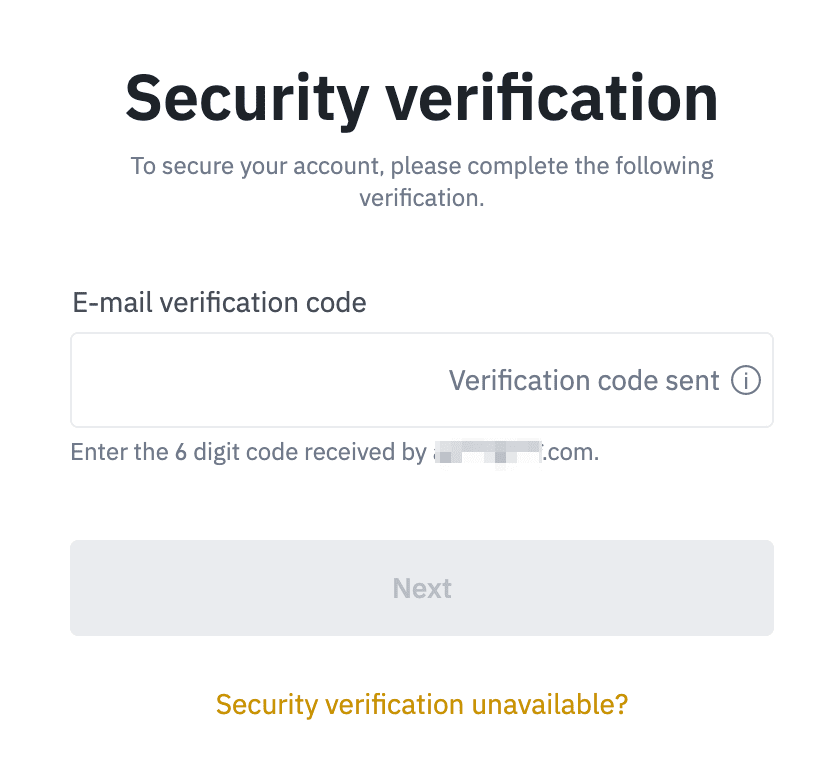
Piezīmes
- Ja jūsu konts ir reģistrēts ar e-pastu un esat iespējojis SMS 2FA, varat atiestatīt paroli, izmantojot mobilā tālruņa numuru.
- Ja jūsu konts ir reģistrēts ar mobilā tālruņa numuru un esat iespējojis e-pastu 2FA, varat atiestatīt pieteikšanās paroli, izmantojot savu e-pastu.
7. Ievadiet savu jauno paroli un noklikšķiniet uz [ Tālāk ].
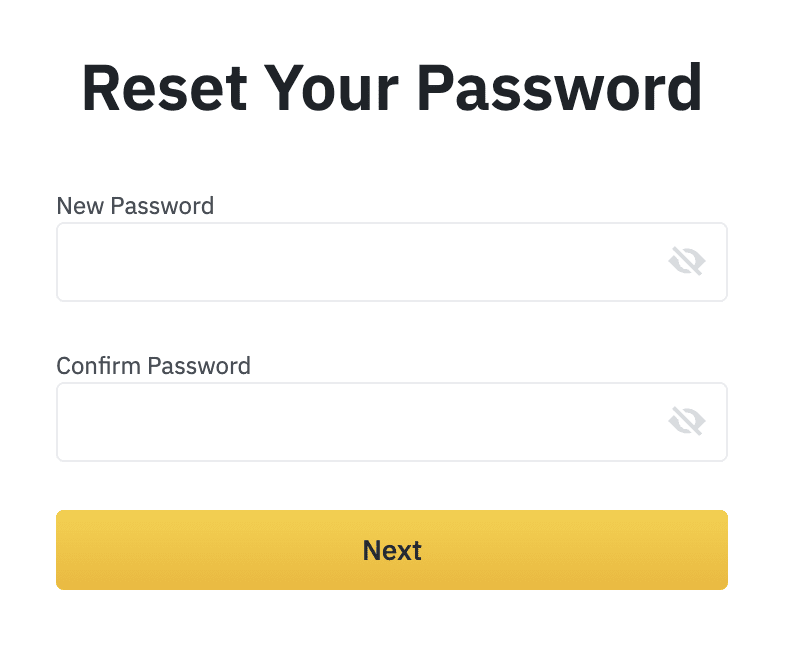
8. Jūsu parole ir veiksmīgi atiestatīta. Lūdzu, izmantojiet jauno paroli, lai pieteiktos savā kontā.
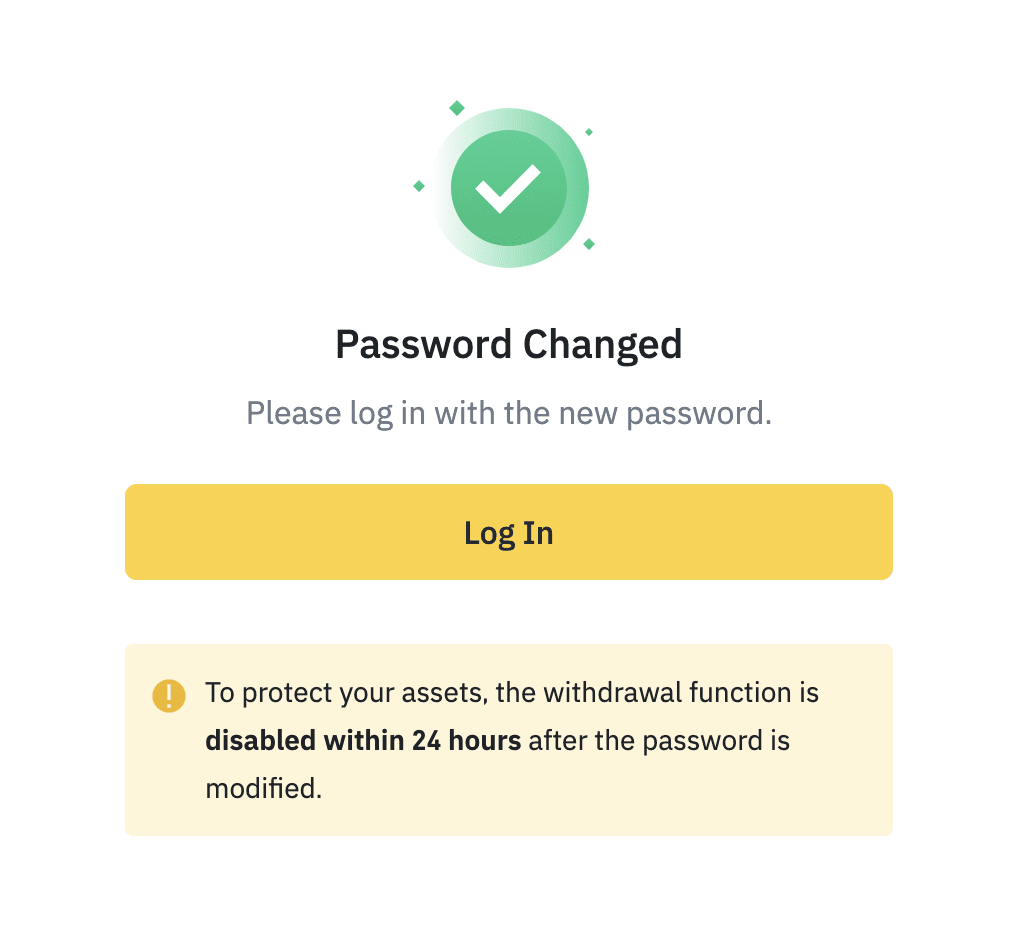
Bieži uzdotie jautājumi (FAQ)
Kā nomainīt konta e-pastu
Ja vēlaties mainīt savā Binance kontā reģistrēto e-pasta adresi, lūdzu, izpildiet tālāk sniegtos soli pa solim sniegtos norādījumus.Pēc pieteikšanās savā Binance kontā noklikšķiniet uz [Profils] - [Security].
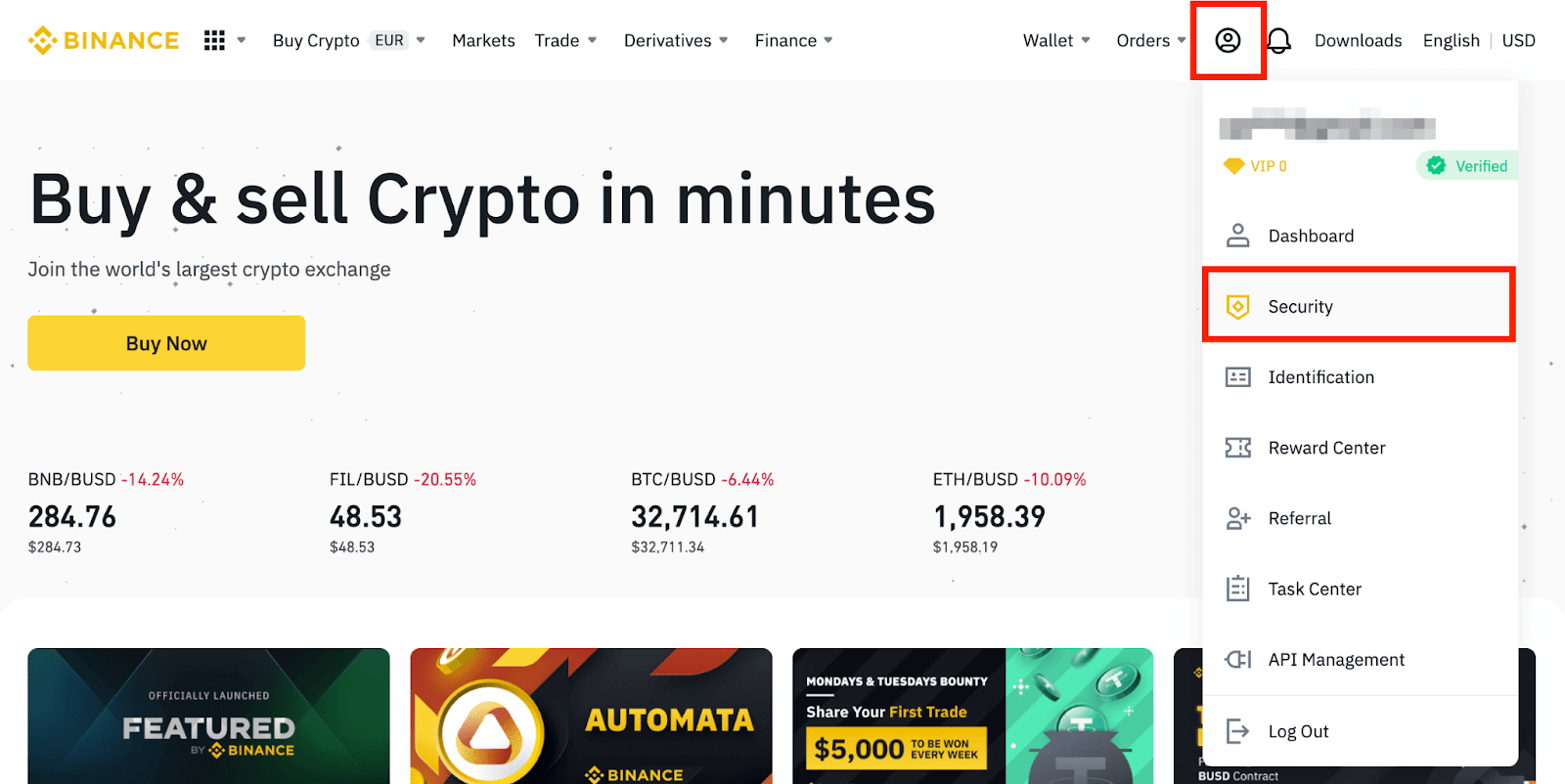
Noklikšķiniet uz [ Mainīt ] blakus [ E-pasta adrese ]. Varat arī piekļūt tai tieši no šejienes.
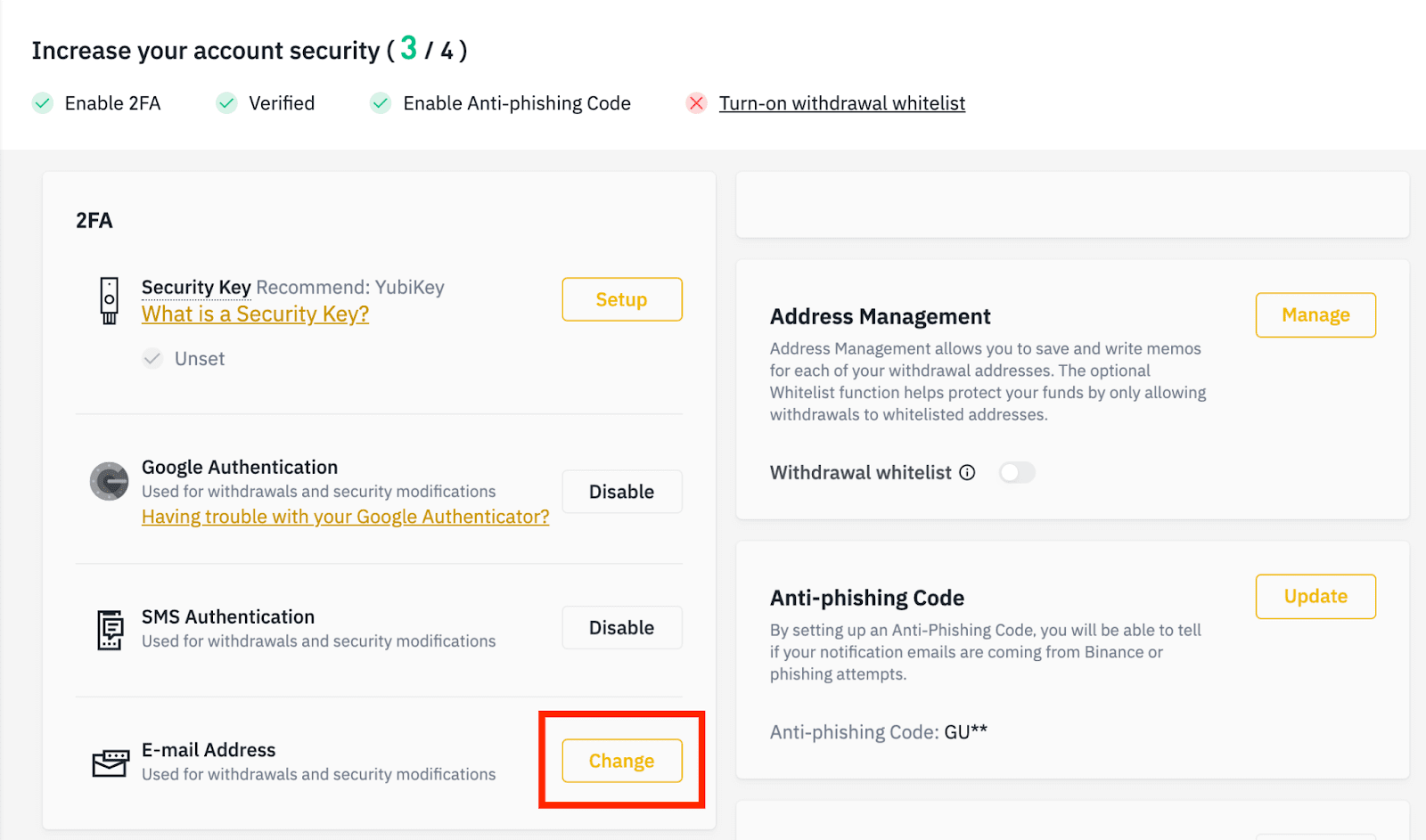
Lai mainītu savu reģistrēto e-pasta adresi, ir jābūt iespējotai Google autentifikācijai un SMS autentifikācijai (2FA).
Lūdzu, ņemiet vērā, ka pēc e-pasta adreses maiņas drošības apsvērumu dēļ naudas izņemšana no jūsu konta tiks atspējota uz 48 stundām.
Ja vēlaties turpināt, noklikšķiniet uz [Next].
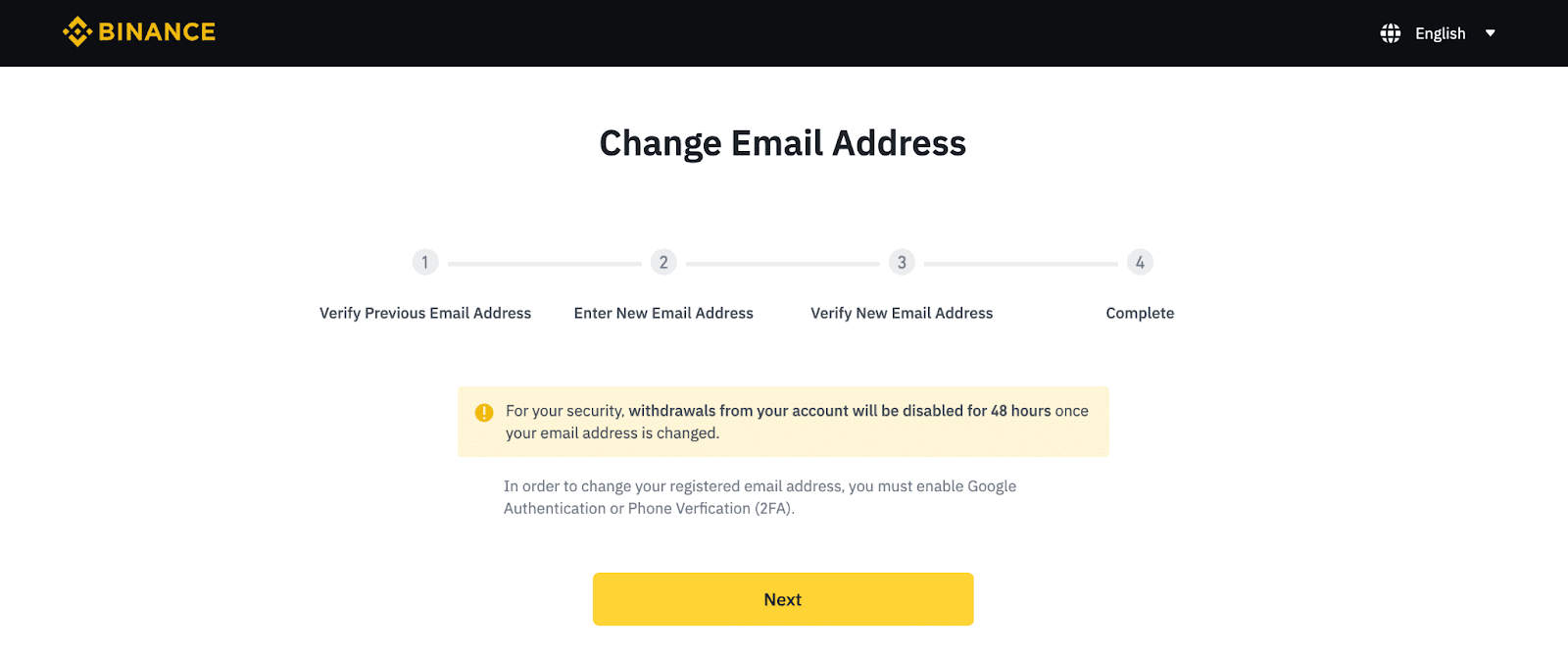
Kāpēc es nevaru saņemt e-pastus no Binance?
Ja nesaņemat no Binance sūtītās e-pasta ziņas, lūdzu, izpildiet tālāk sniegtos norādījumus, lai pārbaudītu sava e-pasta iestatījumus: 1. Vai esat pieteicies ar e-pasta adresi, kas reģistrēta jūsu Binance kontā? Dažreiz jūs savās ierīcēs varat būt atteicies no sava e-pasta un tāpēc neredzat Binance e-pasta ziņojumus. Lūdzu, piesakieties un atsvaidziniet.
2. Vai esat pārbaudījis sava e-pasta surogātpasta mapi? Ja atklājat, ka jūsu e-pasta pakalpojumu sniedzējs ievieto Binance e-pastus jūsu surogātpasta mapē, varat tos atzīmēt kā "drošus", iekļaujot Binance e-pasta adreses baltajā sarakstā. Lai to iestatītu, varat skatīt sadaļu Kā baltajā sarakstā iekļaut binances e-pastus.
Baltajā sarakstā iekļautās adreses:
- [email protected]
- [email protected]
- [email protected]
- [email protected]
- [email protected]
- [email protected]
- [email protected]
- [email protected]
- [email protected]
- [email protected]
- [email protected]
- [email protected]
- [email protected]
- [email protected]
- [email protected]
4. Vai jūsu e-pasta iesūtne ir pilna? Ja esat sasniedzis ierobežojumu, jūs nevarēsit nosūtīt vai saņemt e-pasta ziņojumus. Varat izdzēst dažus vecos e-pasta ziņojumus, lai atbrīvotu vietu citiem e-pasta ziņojumiem.
5. Ja iespējams, reģistrējieties no izplatītiem e-pasta domēniem, piemēram, Gmail, Outlook utt.
Kāpēc es nevaru saņemt SMS verifikācijas kodus?
Binance nepārtraukti uzlabo mūsu SMS autentifikācijas pārklājumu, lai uzlabotu lietotāju pieredzi. Tomēr dažas valstis un apgabali pašlaik netiek atbalstīti. Ja nevarat iespējot SMS autentifikāciju, lūdzu, skatiet mūsu globālo SMS pārklājuma sarakstu, lai pārbaudītu, vai jūsu apgabals ir aptverts. Ja jūsu apgabals nav iekļauts sarakstā, lūdzu, izmantojiet Google autentifikāciju kā primāro divu faktoru autentifikāciju.
Varat skatīt šo rokasgrāmatu: Kā iespējot Google autentifikāciju (2FA).
Ja esat iespējojis SMS autentifikāciju vai pašlaik dzīvojat valstī vai apgabalā, kas ir iekļauts mūsu globālā SMS pārklājuma sarakstā, bet joprojām nevarat saņemt SMS kodus, lūdzu, veiciet šādas darbības:
- Pārliecinieties, vai mobilajam tālrunim ir labs tīkla signāls.
- Mobilajā tālrunī atspējojiet pretvīrusu un/vai ugunsmūra un/vai zvanu bloķēšanas programmas, kas varētu bloķēt mūsu SMS kodu numuru.
- Restartējiet mobilo tālruni.
- Tā vietā izmēģiniet balss verifikāciju.
- Atiestatīt SMS autentifikāciju, lūdzu, skatiet šeit.
Secinājums: nodrošiniet savu Binance pieteikšanos drošai piekļuvei
Pieteikšanās Binance ir vienkāršs process, taču drošības nodrošināšanai vienmēr jābūt prioritātei. Vienmēr vēlreiz pārbaudiet vietnes URL, izmantojiet spēcīgu paroli, iespējojiet divu faktoru autentifikāciju un esiet modrs pret pikšķerēšanas mēģinājumiem. Ievērojot šo labāko praksi, varat droši piekļūt savam Binance kontam un droši tirgoties.


